HP PageWide 586 User Manual [da]

PageWide Enterprise Color MFP 586
www.hp.com/support/pagewidecolor586MFP
586z586f
O
ff
i
cej
e
t
En
ter
p
ris
e
C
o
lo
r M
FP X5
56
586dn
O
ff
i
cej
e
t
En
ter
p
ris
e
C
o
lo
r M
FP X5
56
O
ff
i
cej
e
t
En
t
er
p
ri
s
e
C
o
lo
r M
FP X5
56
c
a
p
s
l
o
c
k
s
h
i
f
t
A
S
D
F
G
H
J
K
L
Z
X
C
V
B
N
M
@
a
l
t
a
l
t
s
h
i
f
t
e
n
t
e
r
,
.
?
/
:
;
“
‘
Brugervejledning
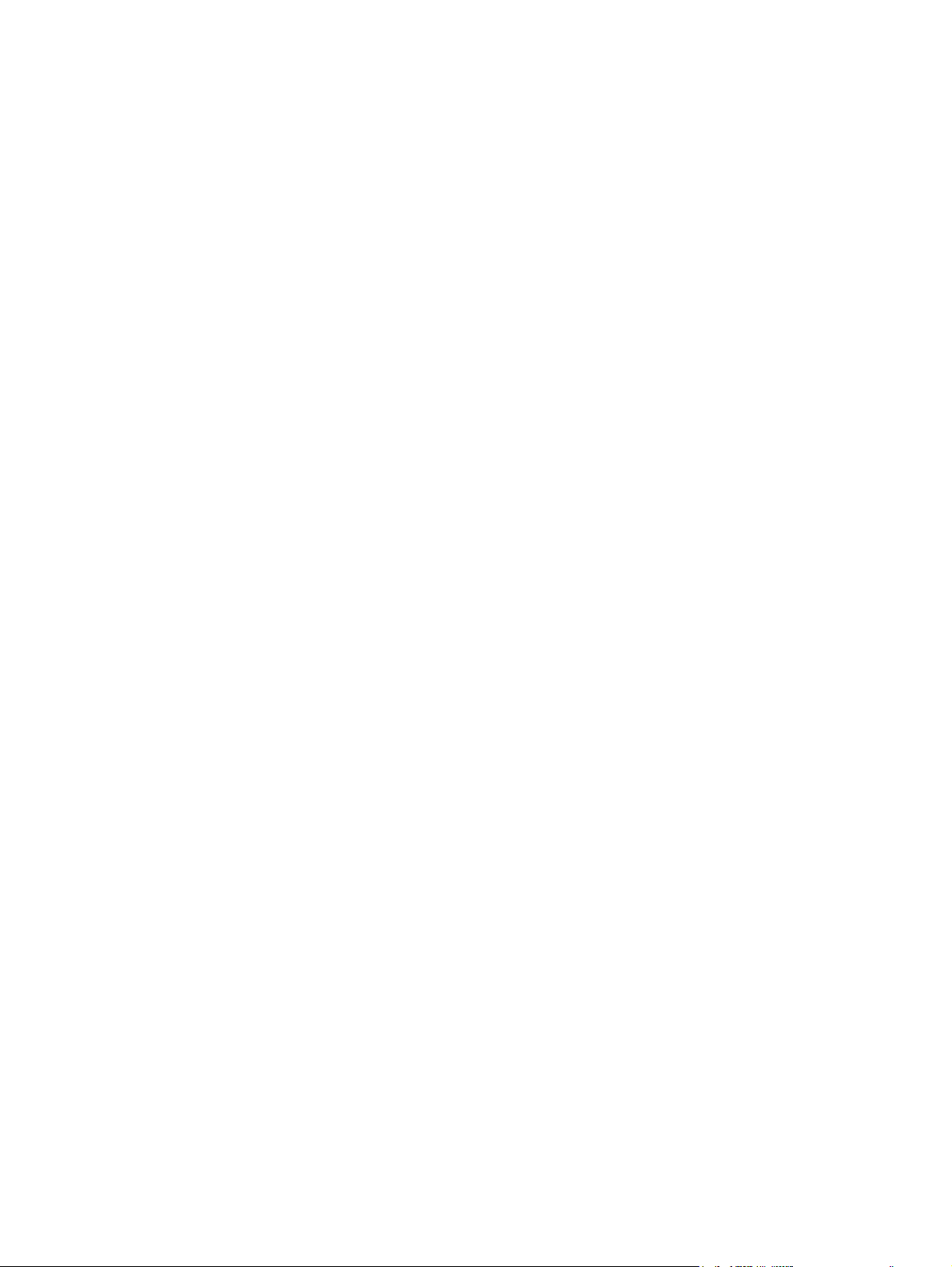
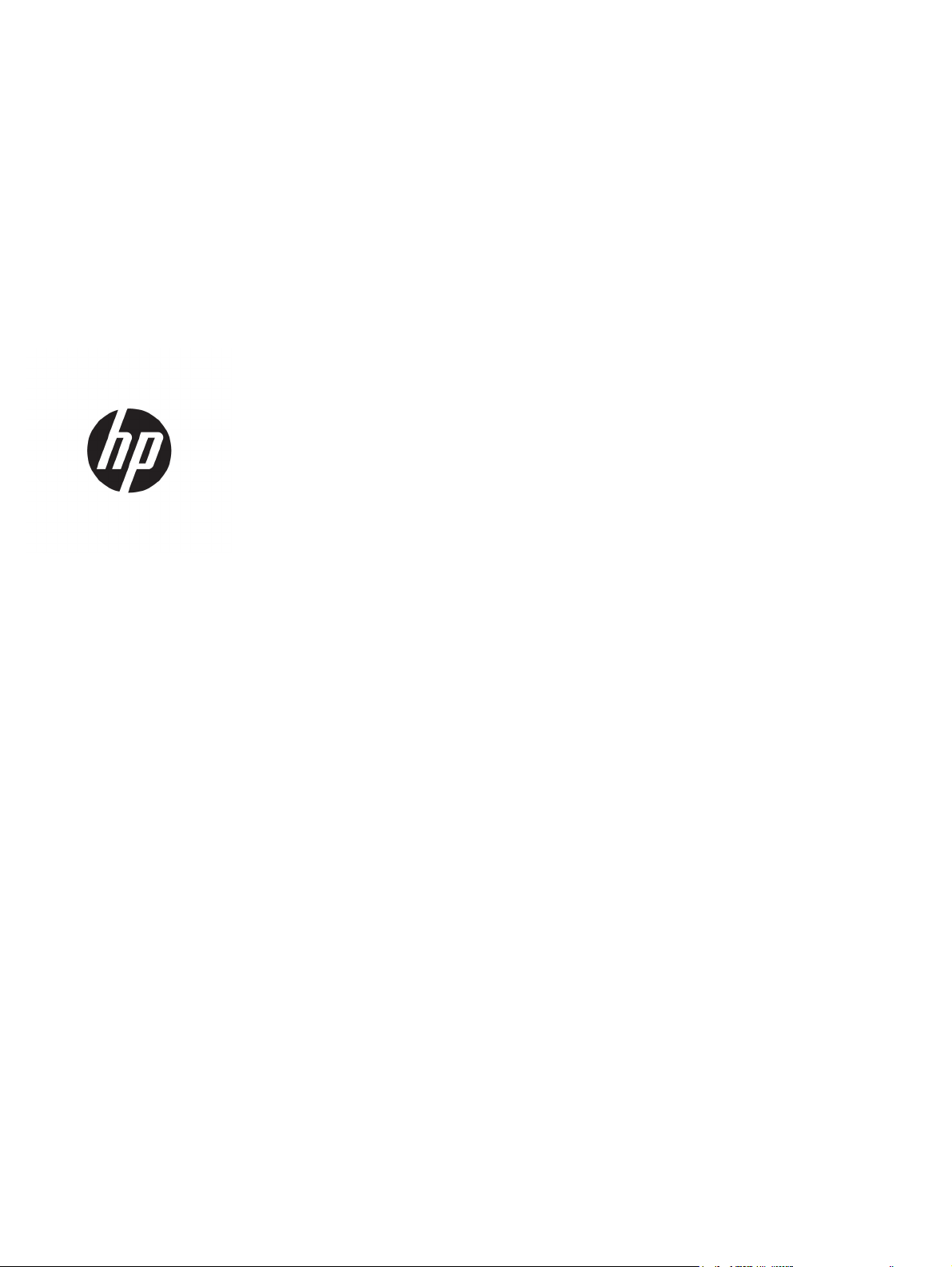
HP PageWide Enterprise Color MFP 586
Brugervejledning
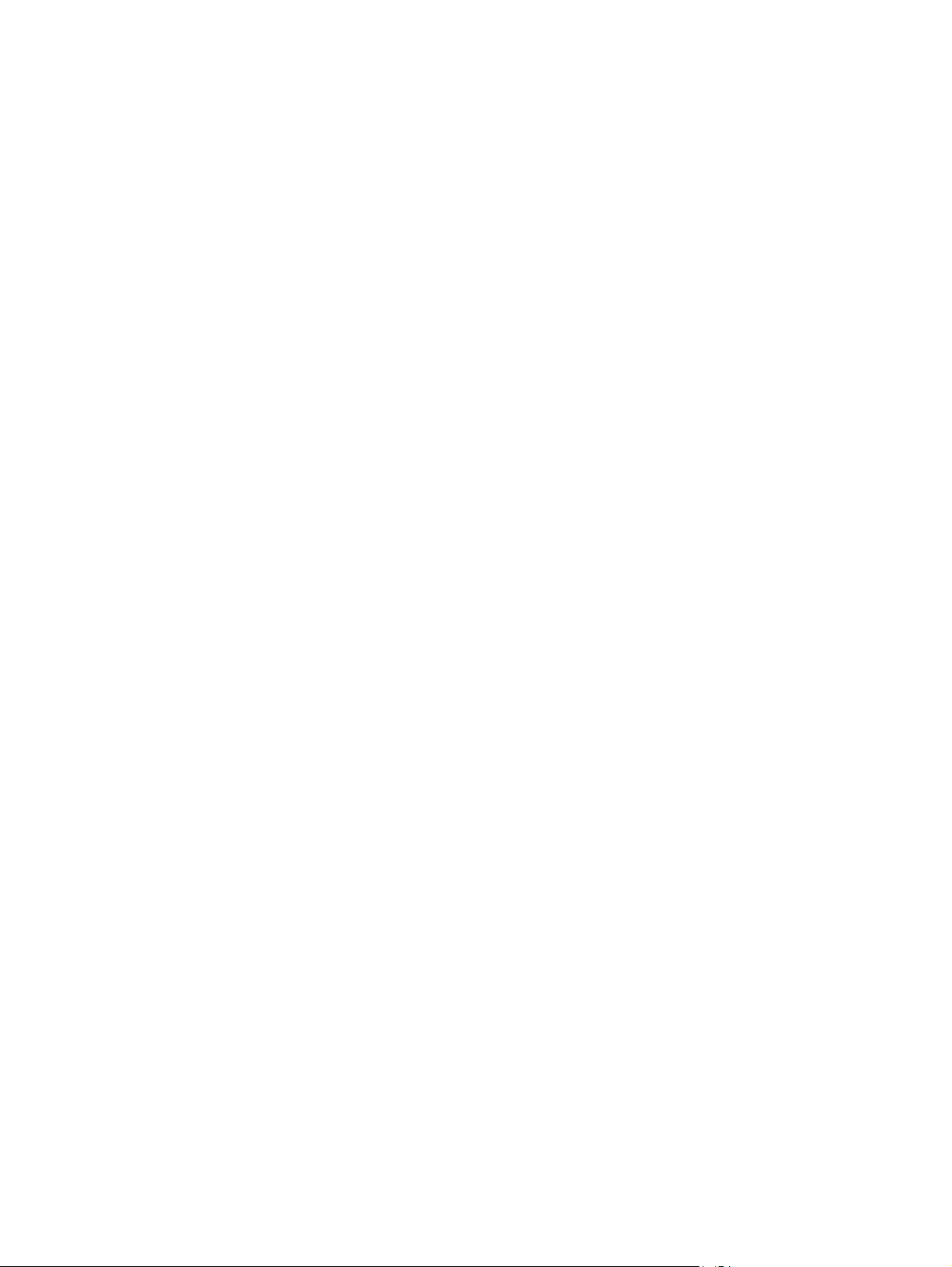
Copyright og licens
© Copyright 2016 HP Development Company,
L.P.
Reproduktion, tilpasning eller oversættelse er,
uden forudgående skriftlig tilladelse, forbudt,
for så vidt det ikke er udtrykkeligt tilladt i
henhold til loven om ophavsret.
Oplysningerne i dette dokument kan ændres
uden forudgående varsel.
De eneste garantier for HP-produkter og -
serviceydelser er at finde i de udtrykkelige
garantierklæringer, der følger med
produkterne og tjenesteydelserne. Intet heri
skal opfattes som en ekstra garanti. HP er ikke
ansvarlig for tekniske eller redaktionelle fejl
eller mangler heri.
Edition 2, 3/2019
Varemærker
Adobe
®
, Adobe Photoshop
®
, Acrobat
®
og
PostScript
®
er varemærker tilhørende Adobe
Systems Incorporated.
Apple og Apple-logoet er varemærker
tilhørende Apple Computer, Inc., der
registreret i USA og andre lande/områder. iPod
er et varemærke tilhørende Apple Computer,
Inc. iPod må kun anvendes til lovlig kopiering
eller kopiering autoriseret af indehaveren af
rettighederne. Stjæl ikke musik.
Microsoft®, Windows®, Windows® XP og
Windows Vista® er varemærker registreret i
USA tilhørende Microsoft Corporation.
UNIX
®
er et registreret varemærke tilhørende
The Open Group.
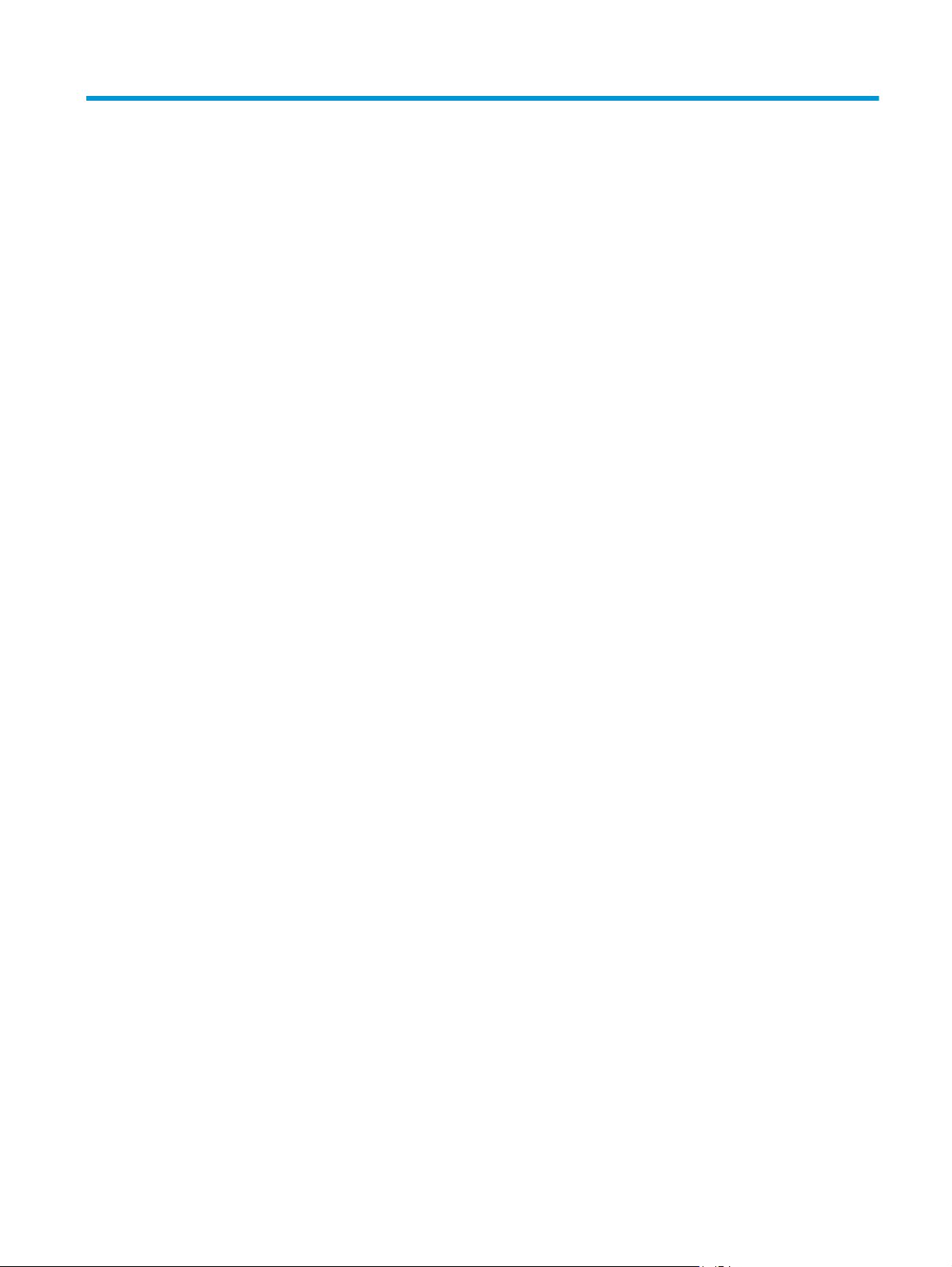
Indholdsfortegnelse
1 Printeroversigt ............................................................................................................................................. 1
Printervisninger ..................................................................................................................................................... 2
Printer set forfra ................................................................................................................................. 2
Printer set bagfra ................................................................................................................................ 3
Interfaceporte ..................................................................................................................................... 3
Kontrolpanelvisning ............................................................................................................................ 4
Printerspecifikationer ............................................................................................................................................ 5
Tekniske specifikationer ..................................................................................................................... 6
Understøttede operativsystemer ....................................................................................................... 7
Mobile udskriftsløsninger ................................................................................................................. 10
Printermål ......................................................................................................................................... 11
Strømforbrug, elektriske specifikationer og akustiske emissioner ................................................ 15
Område for driftsmiljø ...................................................................................................................... 15
Konfiguration af printerhardware og softwareinstallation ............................................................................... 16
2 Papirbakker ................................................................................................................................................ 17
Ilæg papir i bakke 1 (multifunktionsbakke) ........................................................................................................ 18
Indledning .......................................................................................................................................... 18
Papirretning for bakke 1 ................................................................................................................... 19
Brug Tilstanden Alternativt brevhoved ............................................................................................ 21
Aktivér tilstanden Alternativt brevhoved via menuerne på printerens kontrolpanel .. 21
Læg papir i bakke 2 .............................................................................................................................................. 23
Indledning .......................................................................................................................................... 23
Papirretning for bakke 2 ................................................................................................................... 24
Brug Tilstanden Alternativt brevhoved ............................................................................................ 26
Aktivér tilstanden Alternativt brevhoved via menuerne på printerens kontrolpanel .. 26
Læg papir i bakke 3 .............................................................................................................................................. 28
Indledning .......................................................................................................................................... 28
Papirretning for bakke 3 ................................................................................................................... 29
Brug Tilstanden Alternativt brevhoved ............................................................................................ 31
Aktivér tilstanden Alternativt brevhoved via menuerne på printerens kontrolpanel .. 31
Læg papir i 3 x 500-arks papirfremføreren ........................................................................................................ 33
DAWW iii
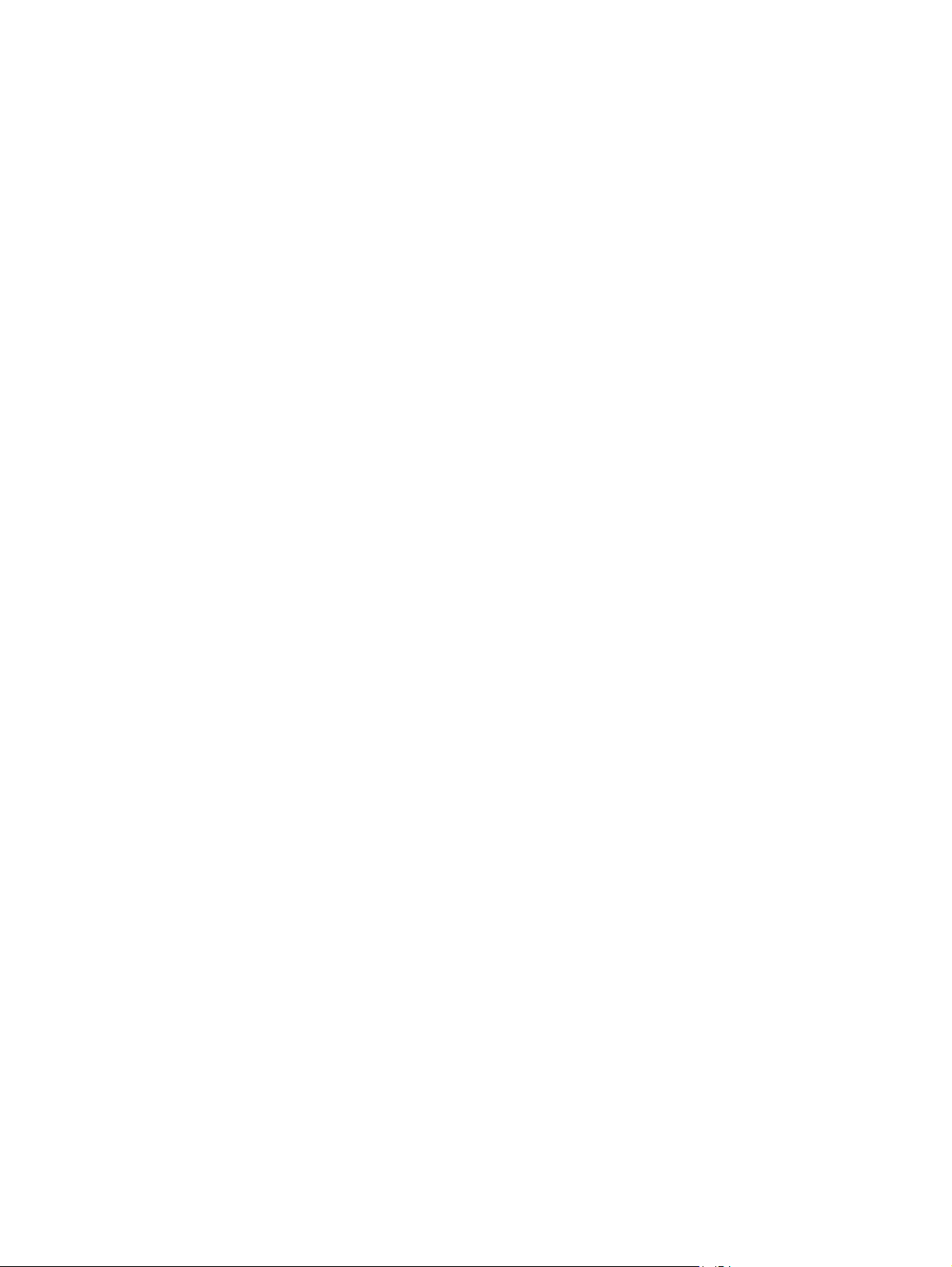
Indledning .......................................................................................................................................... 33
Papirretning af bakke til 3x500 ark .................................................................................................. 34
Brug Tilstanden Alternativt brevhoved ............................................................................................ 36
Aktivér tilstanden Alternativt brevhoved via menuerne på printerens kontrolpanel .. 36
Ilæg og udskriv på konvolutter ........................................................................................................................... 38
Indledning .......................................................................................................................................... 38
Udskriv konvolutter .......................................................................................................................... 38
Konvolutretning ................................................................................................................................ 38
Ilæg og udskriv på etiketter ................................................................................................................................ 40
Indledning .......................................................................................................................................... 40
Manuel indføring af etiketter ............................................................................................................ 40
Etiketretning ..................................................................................................................................... 41
3 Forbrugsvarer, tilbehør og reservedele ......................................................................................................... 43
Bestil forbrugsvarer, tilbehør og reservedele .................................................................................................... 44
Bestilling ............................................................................................................................................ 44
Forbrugsvarer og ekstraudstyr ......................................................................................................... 44
Dele til reparationer foretaget af kunden ........................................................................................ 45
Udskift patronerne .............................................................................................................................................. 48
Indledning .......................................................................................................................................... 48
Oplysninger om patron ..................................................................................................................... 48
Fjern og udskift patronen ................................................................................................................. 50
Udskift blækopsamlingsenheden ....................................................................................................................... 53
Indledning .......................................................................................................................................... 53
Fjern og udskift blækopsamlingsenheden ....................................................................................... 53
4 Udskriv ....................................................................................................................................................... 55
Udskrivningsopgaver (Windows) ........................................................................................................................ 56
Sådan udskriver du (Windows) ......................................................................................................... 56
Udskriv automatisk på begge sider (Windows) ................................................................................ 58
Manuel udskrivning på begge sider (dupleks) (Windows) ................................................................ 58
Udskrivning af flere sider pr. ark (Windows) .................................................................................... 59
Valg af papirtype (Windows) ............................................................................................................. 59
Yderligere udskrivningsopgaver ....................................................................................................... 59
Udskrivningsopgaver (OS X) ................................................................................................................................ 61
Sådan udskriver du (OS X) ................................................................................................................. 61
Automatisk udskrivning på begge sider (OS X) ................................................................................ 61
Manuel udskrivning på begge sider (dupleks) (OS X) ....................................................................... 61
Udskrivning af flere sider pr. ark (OS X) ............................................................................................ 62
Valg af papirtype (OS X) .................................................................................................................... 62
Yderligere udskrivningsopgaver ....................................................................................................... 62
iv DAWW
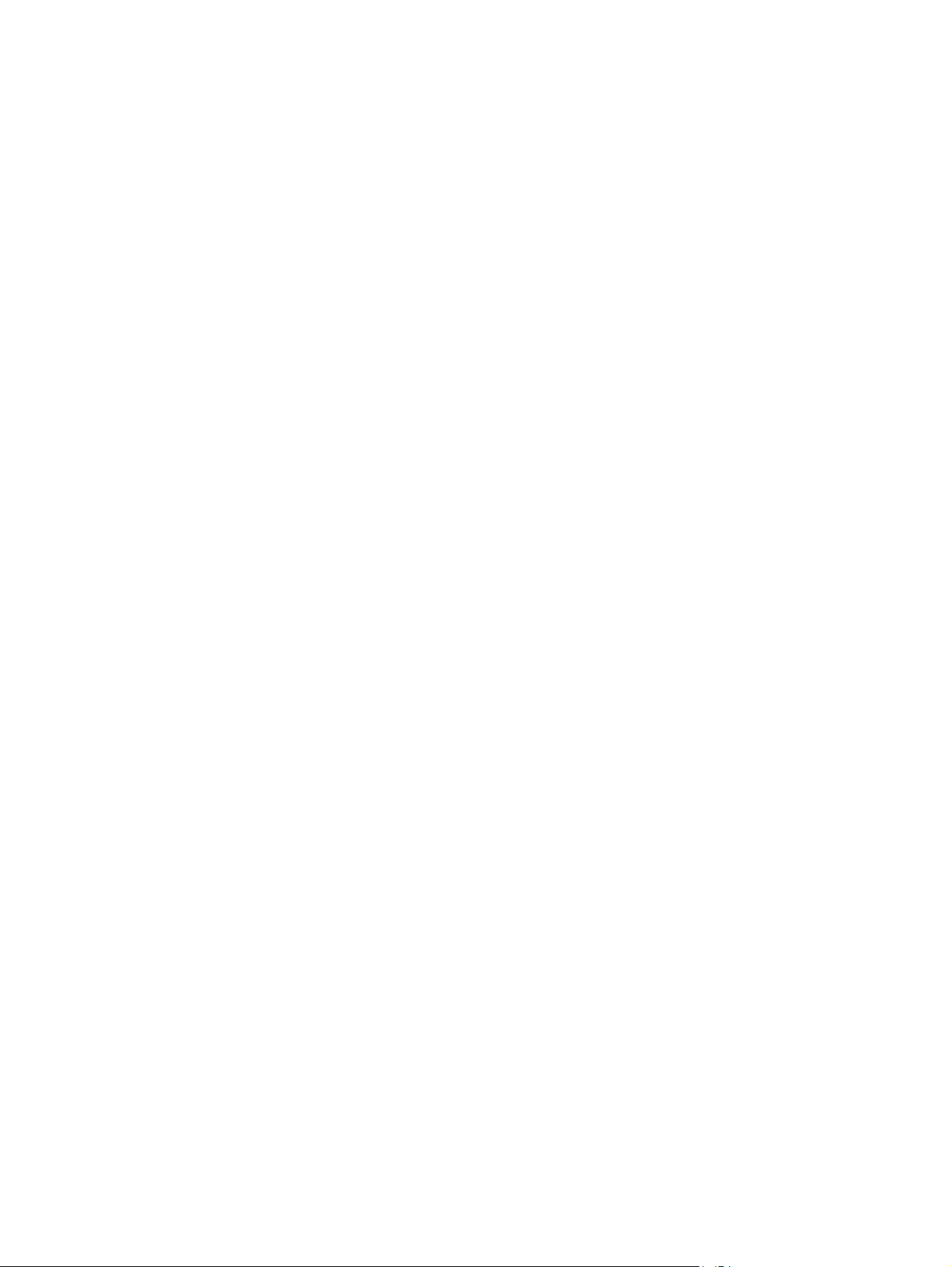
Gem udskriftsjob på printeren til udskrivning senere eller til privat udskrivning ............................................. 64
Indledning .......................................................................................................................................... 64
Opret et lagret job (Windows) ........................................................................................................... 64
Opret et gemt job (OS X) ................................................................................................................... 65
Udskrivning af et lagret job ............................................................................................................... 66
Sletning af et lagret job .................................................................................................................... 66
Oplysninger, der sendes til printeren med henblik på jobkontoformål .......................................... 67
Mobil udskrivning ................................................................................................................................................ 68
Indledning .......................................................................................................................................... 68
Udskrivning vha. Wireless Direct Print og NFC ................................................................................. 68
HP ePrint via email ............................................................................................................................ 69
HP ePrint-softwaren ......................................................................................................................... 70
AirPrint ............................................................................................................................................... 70
Google Cloud Print ............................................................................................................................. 70
Integreret udskrivning til Android .................................................................................................... 71
Udskrivning fra USB-porten ................................................................................................................................ 72
Indledning .......................................................................................................................................... 72
Aktiver USB-porten til udskrivning ................................................................................................... 72
Udskrivning af USB-dokumenter ...................................................................................................... 73
5 Kopiering .................................................................................................................................................... 75
Opret en kopi ....................................................................................................................................................... 76
Kopiere på begge sider (dupleksudskrivning) .................................................................................................... 78
Automatisk kopiering på begge sider ............................................................................................... 78
Manuel kopiering på begge sider ...................................................................................................... 78
Yderligere indstillinger, når du kopierer ............................................................................................................. 79
Yderligere kopieringsopgaver ............................................................................................................................. 81
6 Scan ........................................................................................................................................................... 83
Opsætning af Scan til e-mail vha. HP's integrerede webserver ......................................................................... 84
Indledning .......................................................................................................................................... 84
Før du starter ..................................................................................................................................... 84
Trin 1: Åbn HP's integrerede webserver (EWS) ................................................................................. 84
Trin 2: Konfigurer indstillingerne for Netværksidentifikation ......................................................... 85
Trin 3: Konfigurer funktionen Send til e-mail ................................................................................... 86
Mulighed et: Grundlæggende konfiguration vha. guiden Opsætning af e-mail ............ 86
Mulighed to: Avanceret konfiguration ved hjælp af e-mailopsætning ......................... 89
Konfiguration af Send til e-mail til at bruge Office 365 Outlook (valgfrit) ...................................... 94
Indledning ....................................................................................................................... 94
Trin 1: Åbn HP's integrerede webserver (EWS) .............................................................. 94
DAWW v
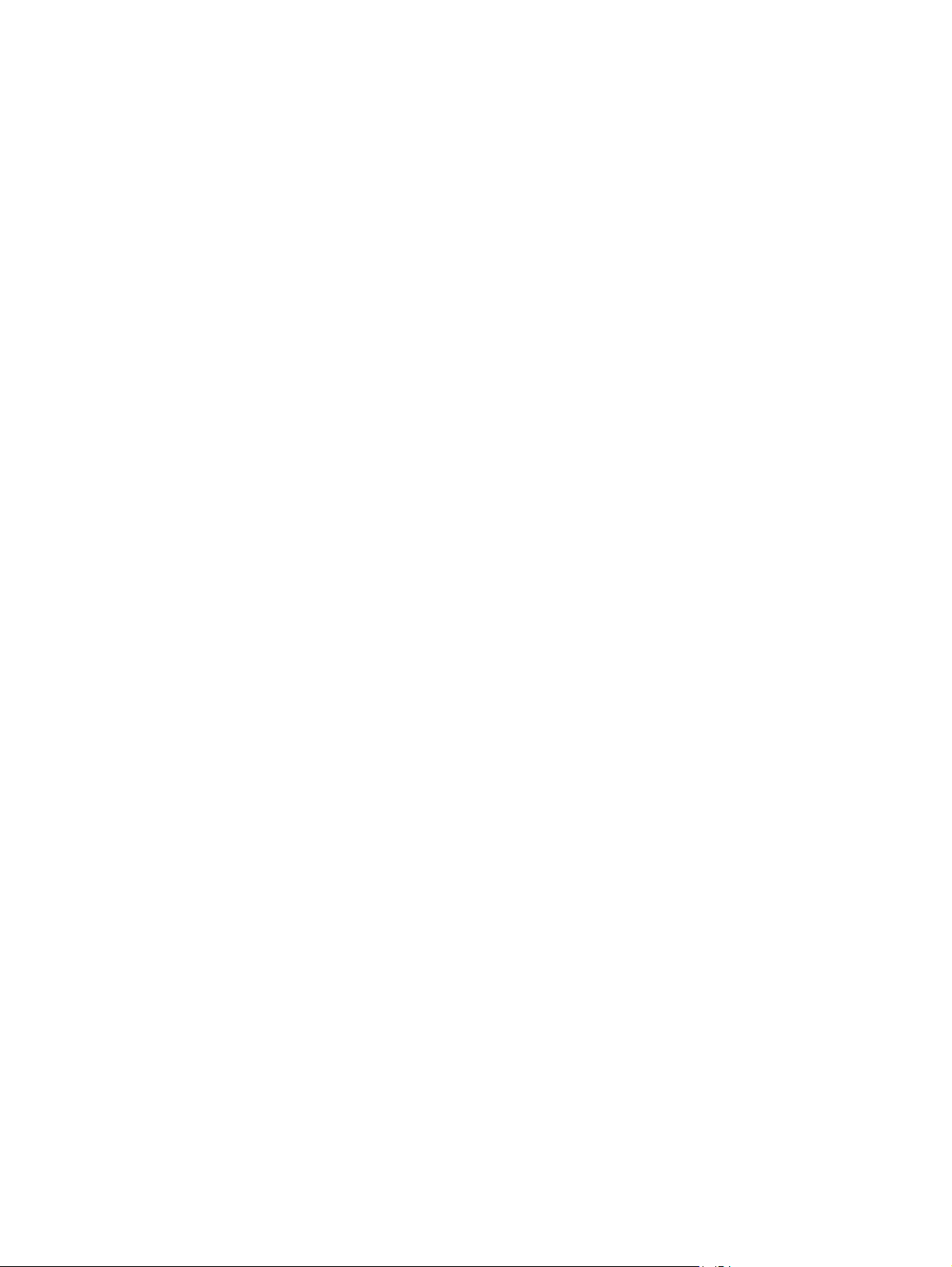
Trin 2: Konfigurer den udgående e-mailserver (SMTP) til at sende en e-mail fra en
Office 365 Outlook-konto ............................................................................................... 94
Opsætning af Scan til netværksmappe via HP integreret webserver ................................................................ 97
Indledning .......................................................................................................................................... 97
Før du starter ..................................................................................................................................... 97
Trin 1: Få adgang til HP's integrerede webserver (EWS) .................................................................. 97
Trin 2: Opsætning af Save to Network Folder (Gem i netværksmappe) .......................................... 97
Metode 1: Brug guiden Gem i netværksmappe .............................................................. 98
Metode 2: Brug Opsætning af Gem i netværksmappe ................................................... 99
Trin 1: Start konfigurationen ....................................................................... 99
Trin 2: Konfigurer indstillingerne Gem i netværksmappe ........................... 99
Trin 3: Afslut konfigurationen .................................................................... 107
Opsætning af Gem på USB vha. HP's integrerede webserver ........................................................................... 108
Indledning ....................................................................................................................................... 108
Før du starter .................................................................................................................................. 108
Trin 1: Få adgang til HP's integrerede webserver (EWS) ................................................................ 108
Trin 2: Aktivér Opsætning af Gem på USB ...................................................................................... 108
Standardscanningsindstillinger for Opsætning af Gem på USB: ................................................... 108
Standardfilindstillinger for Opsætning af Gem på USB .................................................................. 109
Konfigurer Gem til SharePoint® (kun Flow-modeller) ...................................................................................... 111
Indledning ....................................................................................................................................... 111
Før du starter .................................................................................................................................. 111
Trin 1: Åbn HP's integrerede webserver (EWS) ............................................................................... 111
Trin 2: Aktiver Gem i SharePoint® ................................................................................................... 112
Scan og gem en fil direkte på et Microsoft® SharePoint-websted ................................................ 114
Opret genvejssæt via HP's integrerede webserver .......................................................................................... 115
Indledning ....................................................................................................................................... 115
Trin 1: Åbn HP's integrerede webserver (EWS) ............................................................................... 115
Trin 2: Oprette et genvejssæt ......................................................................................................... 115
Scan og send til e-mail ...................................................................................................................................... 117
Indledning ....................................................................................................................................... 117
Scan og send et dokument til e-mail .............................................................................................. 117
Scan og send til netværksmappe ...................................................................................................................... 120
Indledning ....................................................................................................................................... 120
Scan til og gem dokumentet i en mappe ........................................................................................ 120
Scan og send et dokument til et USB-flashdrev ............................................................................................... 123
Indledning ....................................................................................................................................... 123
Scan og gem dokumentet på et USB-flashdrev ............................................................................. 123
Yderligere indstillinger, når du scanner ............................................................................................................ 126
HP JetAdvantage-erhvervsløsninger ................................................................................................................ 129
Yderligere scanningsopgaver ............................................................................................................................ 130
vi DAWW
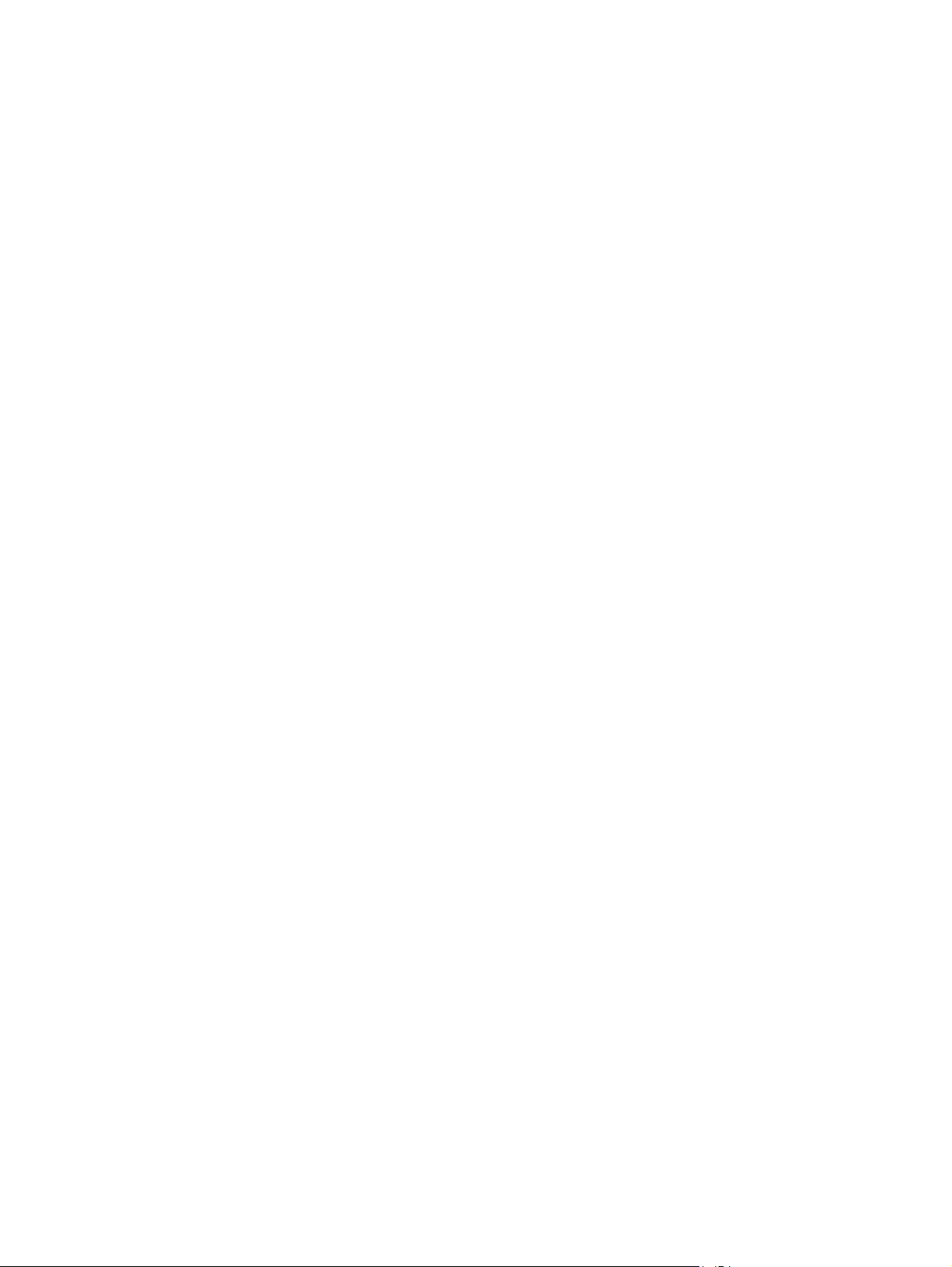
7 Fax ........................................................................................................................................................... 131
Konfigurere fax .................................................................................................................................................. 132
Indledning ....................................................................................................................................... 132
Opsætning af fax ved hjælp af printerens kontrolpanel ................................................................ 132
Ændring af faxkonfigurationer ......................................................................................................................... 133
Opkaldsindstillinger for fax ............................................................................................................ 133
Generelle indstillinger for faxafsendelse ....................................................................................... 134
Indstillinger for faxmodtagelse ...................................................................................................... 135
Yderligere faxopgaver ....................................................................................................................................... 137
8 Administrer printeren ................................................................................................................................ 139
Avanceret konfiguration med HP's integrerede webserver (EWS) ................................................................... 140
Indledning ....................................................................................................................................... 140
Sådan åbnes HP's integrerede webserver (EWS) ........................................................................... 140
Funktioner for HP's integrerede webserver ................................................................................... 141
Fanen Oplysninger ........................................................................................................ 141
Fanen Generelt ............................................................................................................. 142
Fanen Kopier/udskriv ................................................................................................... 143
Fanen Scan/Digital Send ............................................................................................... 144
Fanen Fax ...................................................................................................................... 145
Fanen Fejlfinding .......................................................................................................... 145
Fanen Sikkerhed ........................................................................................................... 146
Fanen HP Web Services (HP-webtjenester) ................................................................. 146
Fanen Netværk ............................................................................................................. 147
Listen over Andre links ................................................................................................. 148
Avanceret konfiguration med HP Utility til OS X ............................................................................................... 149
Åbn HP Utility .................................................................................................................................. 149
HP Utility-funktioner ....................................................................................................................... 149
Konfiguration af IP-netværksindstillinger ........................................................................................................ 151
Printer deler ansvarsfraskrivelse ................................................................................................... 151
Få vist eller foretag ændringer til netværksindstillinger ............................................................... 151
Omdøbning af printeren på netværket ........................................................................................... 151
Manuel konfiguration af TCP/IP-parametrene fra kontrolpanelet ............................................... 152
Manuel konfiguration af IPv6 TCP/IP-parametrene fra kontrolpanelet ....................................... 152
Indstillinger for forbindelseshastighed og dupleks ....................................................................... 153
Printersikkerhedsfunktioner ............................................................................................................................. 155
Indledning ....................................................................................................................................... 155
Sikkerhedserklæringer ................................................................................................................... 155
Tildel en administratoradgangskode ............................................................................................. 155
IP-sikkerhed .................................................................................................................................... 156
Lås processoren .............................................................................................................................. 156
DAWW vii
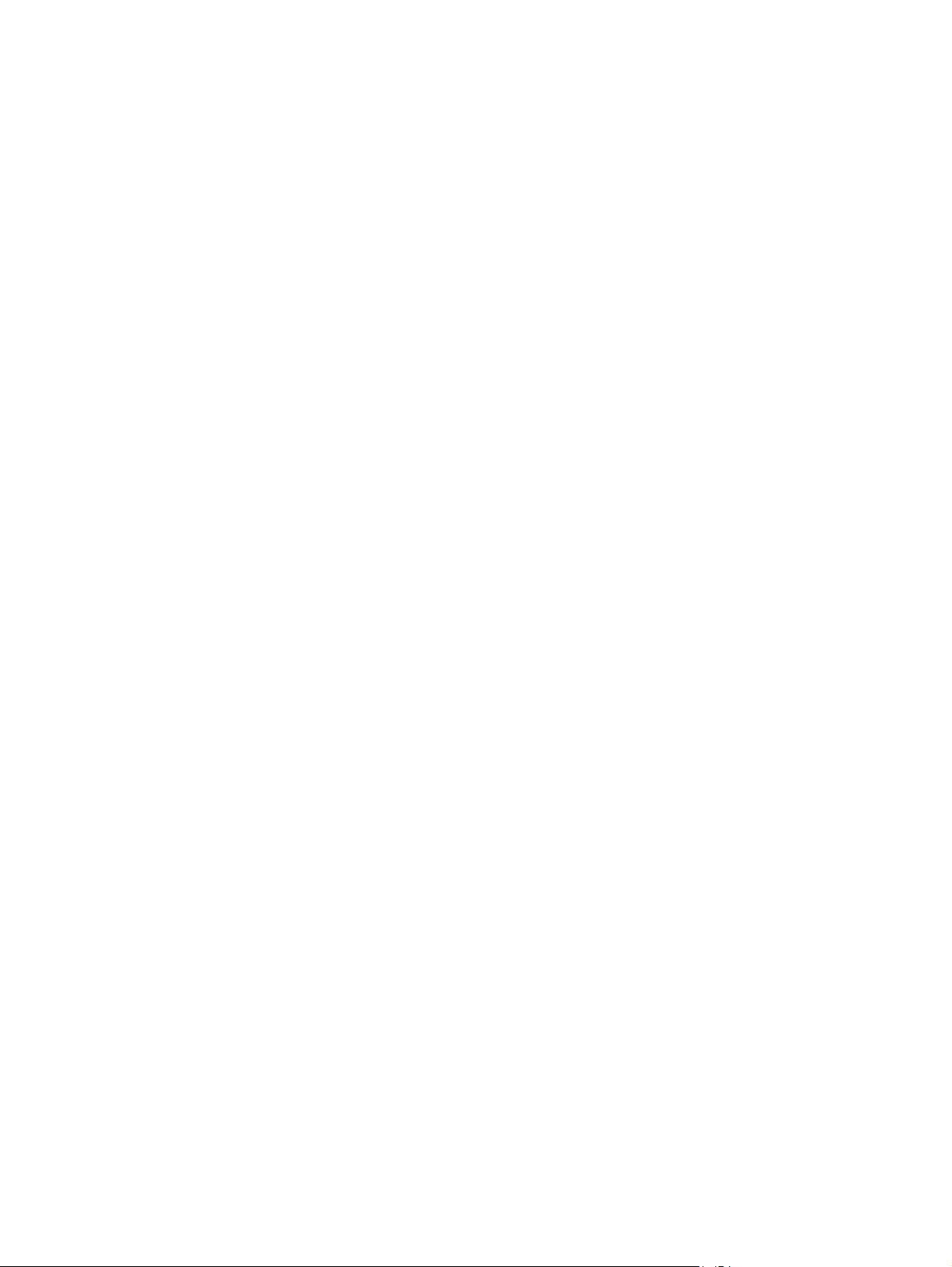
Krypteringssupport: HP High-Performance Secure-harddiske ..................................................... 156
Energibesparende indstillinger ......................................................................................................................... 157
Indledning ....................................................................................................................................... 157
Optimere hastigheden eller energiforbruget ................................................................................. 157
Indstil dvaletimeren, og konfigurer printeren til at bruge 1 watt eller mindre ............................. 157
Indstil dvaleplanen .......................................................................................................................... 158
HP Web Jetadmin ............................................................................................................................................... 160
Software- og firmwareopdateringer ................................................................................................................ 161
9 Løs problemer ........................................................................................................................................... 163
Kundesupport .................................................................................................................................................... 164
Kontrolpanelets Hjælp-system ......................................................................................................................... 165
Gendan fabriksindstillinger ............................................................................................................................... 166
Indledning ....................................................................................................................................... 166
Metode 1: Gendan fabriksindstillinger fra printerens kontrolpanel .............................................. 166
Metode 2: Gendan fabriksindstillinger fra HP's integrerede webserver (kun printere, der er
tilsluttet et netværk) ....................................................................................................................... 166
En meddelelse af typen "Patron er lav" eller "Patron er meget lav" vises på printerens kontrolpanel ......... 167
Ændring af indstillinger for Meget lav ............................................................................................ 167
Til produkter med faxfunktionalitet ............................................................................ 167
Bestil forbrugsvarer ........................................................................................................................ 168
Printeren samler ikke papir op, eller det indføres forkert ............................................................................... 169
Indledning ....................................................................................................................................... 169
Printeren samler ikke papir op ....................................................................................................... 169
Printeren tager flere ark papir ........................................................................................................ 171
Papir i dokumentføderen sætter sig fast, indføres skævt eller der tages flere stykker papir
ad gangen ........................................................................................................................................ 174
Rengør opsamlingsvalserne og separationspuden i dokumentføderen ....................................... 175
Afhjælp papirstop .............................................................................................................................................. 177
Indledning ....................................................................................................................................... 177
Mulige placeringer af papirstop ...................................................................................................... 177
Auto-navigation til afhjælpning af papirstop ................................................................................. 178
Problemer med hyppige eller tilbagevendende papirstop ............................................................ 178
Fjern papirstop i dokumentføderen ............................................................................................... 178
Udbedring af papirstop under venstre dæksel ............................................................................... 181
Afhjælpning af papirstop i bakke 1 (multifunktionsbakke) ........................................................... 182
Afhjælpning af papirstop i bakke 2 ................................................................................................. 186
Afhjælpning af papirstop i bakke 3 (ekstraudstyr) ........................................................................ 187
Afhjælpning af papirstop i fremføringsenheden til 3 x 500 ark .................................................... 190
Afhjælpning af papirstop i blækopsamlingsområdet .................................................................... 192
Afhjælpning af papirstop i udskriftsbakken ................................................................................... 195
viii DAWW
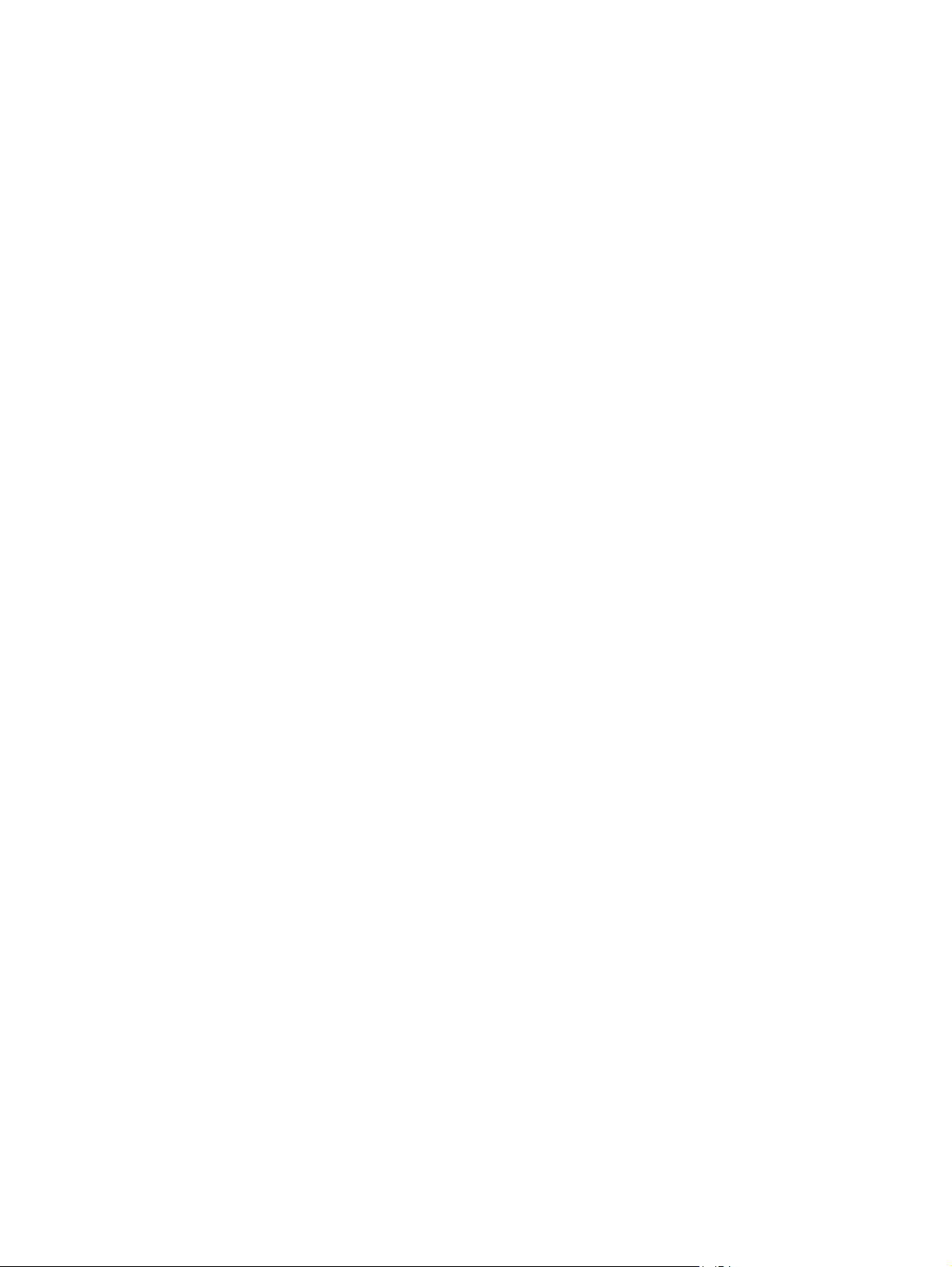
Forbedring af udskriftskvaliteten ..................................................................................................................... 197
Indledning ....................................................................................................................................... 197
Udskriv fra et andet softwareprogram ........................................................................................... 197
Kontrol af papirtype for udskriftsjobbet ........................................................................................ 197
Kontrol af papirtypeindstilling (Windows) ................................................................... 197
Kontrol af papirtypeindstilling (OS X) .......................................................................... 198
Kontrollér status for patron ........................................................................................................... 198
Rengøring af printeren .................................................................................................................... 198
Udskriv en renseside .................................................................................................... 198
Kontrol af scannerglaspladen for snavs ...................................................................... 199
Visuel undersøgelse af patronen .................................................................................................... 200
Kontroller papiret og udskrivningsmiljøet ..................................................................................... 201
Trin et: Brug papir, der opfylder HP's specifikationer ................................................. 201
Trin to: Kontroller miljøet ............................................................................................. 201
Trin 3: Individuel bakkejustering .................................................................................. 201
Juster farveindstillingerne (Windows) ........................................................................................... 202
Udskrive og forstå siden for udskriftskvalitet ............................................................................... 203
Kalibrer printeren for at justere farverne ....................................................................................... 203
Prøv en anden printerdriver ............................................................................................................ 204
Forbedring af kopikvaliteten ............................................................................................................................. 205
Kontrol af scannerglaspladen for snavs ........................................................................................ 205
Kalibrering af scanneren ................................................................................................................. 206
Kontroller papirindstillingerne ....................................................................................................... 207
Kontroller papirformat og opsætningstype ................................................................ 207
Vælg, hvilken bakke der skal bruges til kopieringen ................................................... 207
Kontroller billedjusteringsindstillingerne ...................................................................................... 207
Optimer kopikvalitet for tekst eller billeder .................................................................................. 208
Kant til kant-kopiering .................................................................................................................... 208
Rengør opsamlingsvalserne og separationspuden i dokumentføderen ....................................... 208
Forbedring af scanningskvaliteten ................................................................................................................... 211
Kontrol af scannerglaspladen for snavs ........................................................................................ 211
Angiv indstillingerne for opløsning ................................................................................................ 212
Kontroller farveindstillingerne ....................................................................................................... 213
Kontroller billedjusteringsindstillingerne ...................................................................................... 213
Optimer scanningskvalitet til tekst eller billeder ........................................................................... 214
Kontroller indstillingerne for output-kvalitet ................................................................................ 214
Rengør opsamlingsvalserne og separationspuden i dokumentføderen ....................................... 214
Forbedring af faxkvaliteten .............................................................................................................................. 217
Kontrol af scannerglaspladen for snavs ........................................................................................ 217
Kontroller indstillingerne for opløsning ved afsendelse af fax ..................................................... 218
Kontroller billedjusteringsindstillingerne ...................................................................................... 219
DAWW ix

Optimer faxkvaliteten for tekst eller billeder ................................................................................ 219
Kontroller indstillingerne for fejlkorrektion .................................................................................. 220
Kontroller indstillingen for tilpasning til side ................................................................................ 220
Rengør opsamlingsvalserne og separationspuden i dokumentføderen ....................................... 220
Send til en anden faxmaskine ......................................................................................................... 222
Kontroller afsenderens faxmaskine ............................................................................................... 222
Løsning af problemer med kablet netværk ...................................................................................................... 223
Indledning ....................................................................................................................................... 223
Dårlig fysisk forbindelse ................................................................................................................. 223
Computeren bruger en forkert IP-adresse for printeren ............................................................... 223
Computeren kan ikke kommunikere med printeren ...................................................................... 223
Printeren bruger forkerte indstillinger for link og dupleks for netværket .................................... 224
Nye softwareprogrammer kan forårsage kompatibilitetsproblemer ........................................... 224
Computeren eller arbejdsstationen kan være konfigureret forkert .............................................. 224
Printeren er deaktiveret, eller andre netværksindstillinger er forkerte ....................................... 224
Løsning af problemer med trådløst netværk ................................................................................................... 225
Indledning ....................................................................................................................................... 225
Tjekliste for trådløs forbindelse ..................................................................................................... 225
Printeren udskriver ikke, efter den trådløse konfiguration er afsluttet ....................................... 226
Printeren udskriver ikke, og der er installeret en firewall fra en tredjepart på computeren ....... 226
Den trådløse forbindelse virker ikke, efter at den trådløse router eller den trådløse printer er
blevet flyttet ................................................................................................................................... 226
Kan ikke forbinde flere computere til den trådløse printer ........................................................... 226
Den trådløse printer mister kommunikation, når den er forbundet til et VPN .............................. 227
Netværket vises ikke på listen over trådløse netværk .................................................................. 227
Det trådløse netværk fungerer ikke ............................................................................................... 227
Udfør en diagnosticeringstest af et trådløst netværk ................................................................... 227
Reducer interferens i et trådløst netværk ...................................................................................... 228
Afhjælpe faxproblemer ..................................................................................................................................... 229
Tjekliste til løsning af problemer med fax ..................................................................................... 229
Hvilken type telefonlinje bruger du? ............................................................................ 229
Anvender du en strømbeskyttelsesenhed? ................................................................. 229
Anvender du telefonselskabets tjeneste til indtalte meddelelser eller en
telefonsvarer? .............................................................................................................. 230
Har din telefonlinje en funktion til ventende opkald? ................................................. 230
Kontroller status for faxtilbehør .................................................................................. 230
Generelle faxproblemer .................................................................................................................. 231
Faxen kunne ikke sendes ............................................................................................. 231
Meddelelsen "Der er ikke mere hukommelse" vises på printerens kontrolpanel ....... 231
Udskriftskvaliteten af et foto er ringe, eller fotoet udskrives som en grå kasse ....... 231
x DAWW

Du trykkede på knappen Stop for at annullere en fax, men faxen blev sendt
alligevel. ........................................................................................................................ 231
Der vises ikke en faxadressekartoteksknap ................................................................ 231
Kan ikke finde faxindstillingerne i HP Web Jetadmin .................................................. 231
Sidehovedet føjes til øverst på siden, når jeg har aktiveret overlapning ................... 231
Der er en blanding af navne og tal i modtagerboksen ................................................ 231
En ensidet fax udskrives på to sider ............................................................................ 231
Et dokument stopper i dokumentføderen midt under afsendelse ............................. 232
Lydstyrken for faxtilbehøret er for høj eller for lav .................................................... 232
Indeks .......................................................................................................................................................... 233
DAWW xi
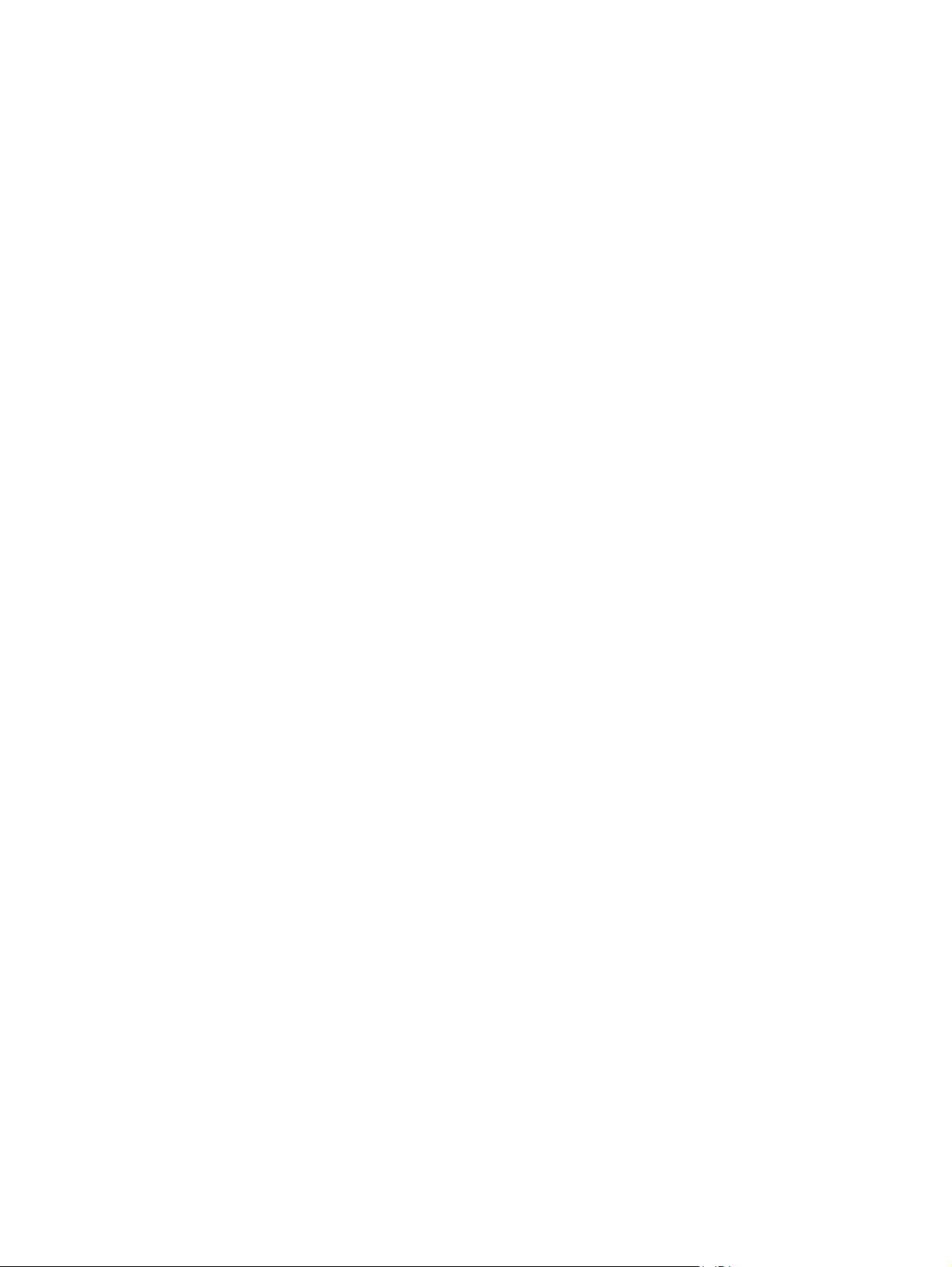
xii DAWW
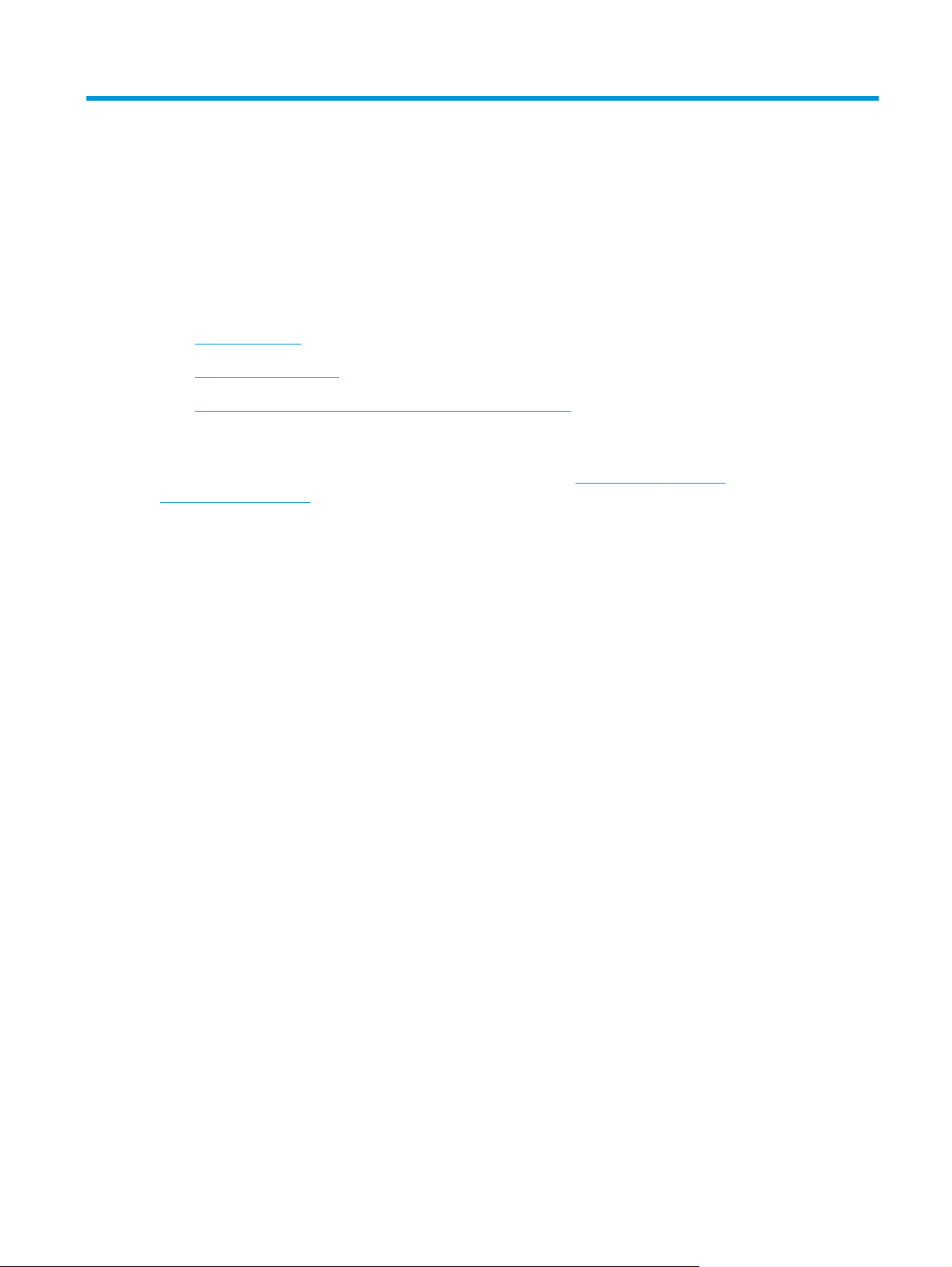
1 Printeroversigt
●
Printervisninger
●
Printerspecifikationer
●
Konfiguration af printerhardware og softwareinstallation
Yderligere oplysninger:
Følgende oplysninger er korrekte på udgivelsestidspunktet. Se
www.hp.com/support/
pagewidecolor586MFP, hvis du ønsker aktuelle oplysninger.
HP’s komplette hjælp til printeren omfatter følgende oplysninger:
●
Installer og konfigurer
●
Lær og brug
●
Løs problemer
●
Download software- og firmwareopdateringer
●
Deltag i supportfora
●
Find garantioplysninger og lovgivningsmæssige oplysninger
DAWW 1
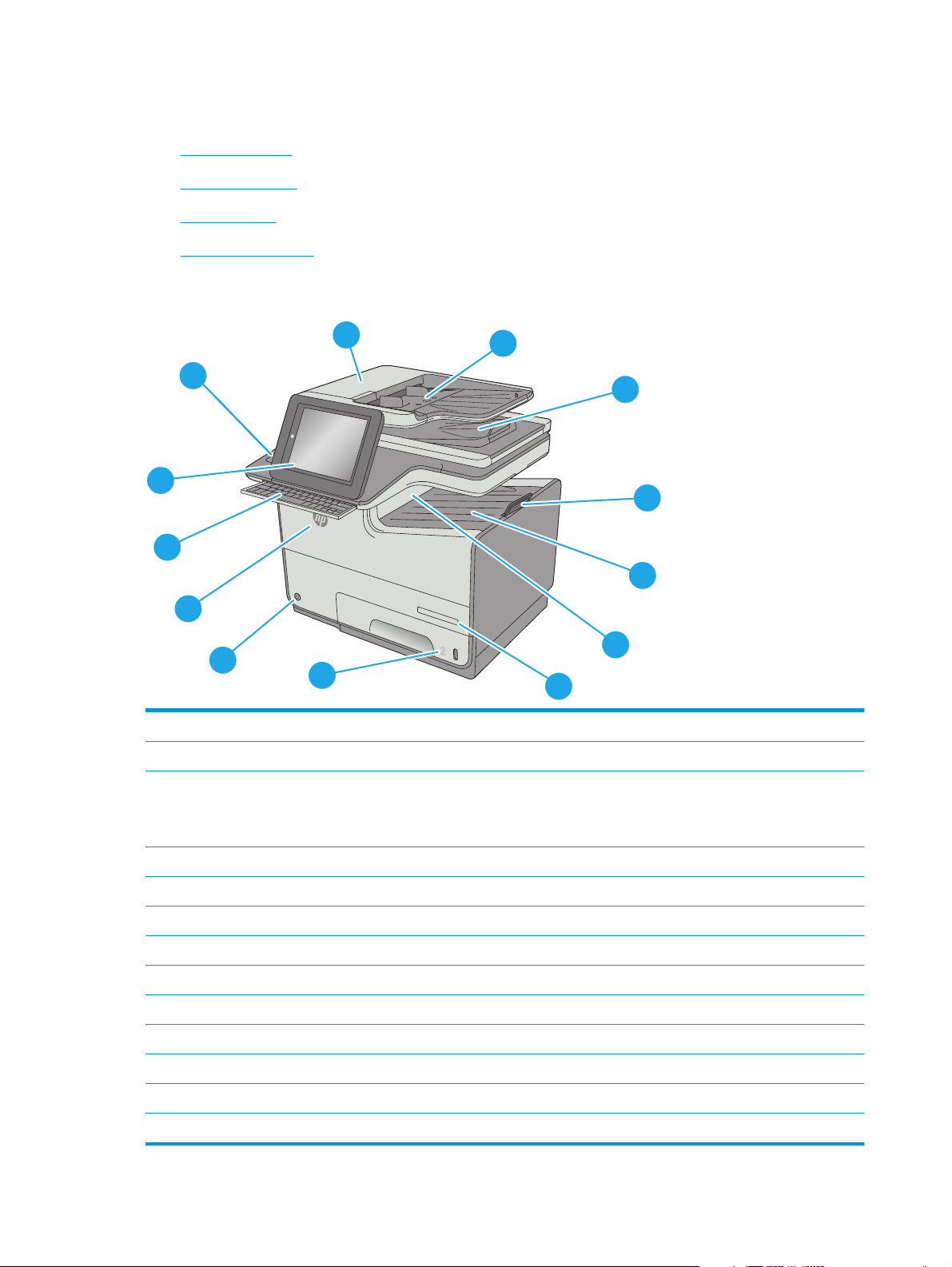
Printervisninger
●
Printer set forfra
●
Printer set bagfra
●
Interfaceporte
●
Kontrolpanelvisning
Printer set forfra
Off
i
c
e
j
e
t
En
t
e
rpr
ise C
o
l
o
r
M
FP
X
5
5
6
c
a
p
s
l
o
c
k
s
h
i
f
t
A
S
D
F
G
H
J
K
L
Z
X
C
V
B
N
M
@
a
l
t
a
l
t
s
h
i
f
t
e
n
t
e
r
,
.
?
/
:
;
“
‘
4
5
6
7
8
9
10
11
12
13
1
2
3
1 Dæksel til dokumentføder (adgang til afhjælpning af papirstop)
2 Dokumentføderens papirbakke
3 Udskriftsbakke til dokumentføder
BEMÆRK: Ved indføring af langt papir igennem dokumentføderen skal du forlænge papirstoppet i højre side af
udskriftsbakken.
4 Forlængelse til udskriftsbakke
5 Standardudskriftsbakke
6 Klap til udskriftskatapult
7 Modelnavn
8Bakke 2
9Tænd/sluk-knap
10 Patrondæksel
11 Fysisk tastatur (kun z-model). Træk tastaturet lige ud for at bruge det.
12 Kontrolpanel med berøringsfølsom skærm i farver (vipper op, så den er lettere at se)
13 Hardwareintegrationsstik (til tilslutning af tilbehør og tredjepartsenheder)
2 Kapitel 1 Printeroversigt DAWW

Printer set bagfra
8
9
3
2
1
4
56
7
1 Dokumentføderdæksel (adgang til afhjælpning af papirstop eller rengøring af ruller)
2 Lettilgængelig USB-port
Indsæt et USB-flashdrev til udskrivning eller scanning uden en computer eller for at opdatere printerfirmwaren.
BEMÆRK: En administrator skal aktivere denne port før brug.
3 Venstre dæksel (adgang til blækopsamlingsenhed og til afhjælpning af papirstop)
4Bakke 1
5Strømforbindelse
6 Processordæksel
7 Etiket med serienummer og produktnummer
8 Processorkort (med interfaceporte)
9 Stik til sikkerhedslås af kabeltypen (på printerens bageste dæksel)
Interfaceporte
1
2
3
4
5
1 Faxport (kun f- og z-modeller. Porten er tildækket på dn-modellen.)
2 Stik til sikkerhedslås af kabeltype
DAWW Printervisninger 3

3 USB 2.0-højhastighedsprinterport
4 LAN (Local Area Network) Ethernet-netværksport (RJ-45)
5 USB-port til eksterne USB-enheder (denne port kan være dækket til)
BEMÆRK: For nem adgang til USB-udskrivning skal du bruge USB-porten i nærheden af kontrolpanelet.
Kontrolpanelvisning
BEMÆRK: Vip kontrolpanelet for lettere aflæsning.
Startskærmbilledet giver adgang til printerfunktionerne og angiver den aktuelle status for printeren.
Vend tilbage til startskærmbilledet, når du vil, ved at trykke på knappen Hjem
. Tryk på knappen Hjem i
venstre side af printerens kontrolpanel, eller tryk på knappen Hjem i øverste venstre hjørne på de fleste
skærmbilleder.
BEMÆRK: De funktioner, der vises på startskærmbilledet, kan variere alt efter printerkonfigurationen.
7
9
8
10
111213
1
3
6
5
2
4
1 Tastatur
(kun z-modeller)
Denne printer har et fysisk tastatur. Tasterne tilknyttes et sprog på samme måde som det virtuelle
tastatur på printerens kontrolpanel. Når tastaturlayoutet til det virtuelle tastatur ændres,
gentilknyttes tasterne på det fysiske tastatur, så de stemmer overens med de nye indstillinger.
2 Lettilgængelig USB-port Indsæt et USB-flashdrev til udskrivning og scanning uden en computer eller for at opdatere
printerfirmwaren.
BEMÆRK: En administrator skal aktivere denne port før brug.
3 Hardwareintegrationssti
k
Til tilslutning af tilbehør og tredjepartsenheder.
4
Knappen Hjem
Tryk på knappen Hjem for når som helst at vende tilbage til printerens startskærmbillede.
5 Printerstatus Statuslinjen indeholder oplysninger om printerens generelle status.
4 Kapitel 1 Printeroversigt DAWW
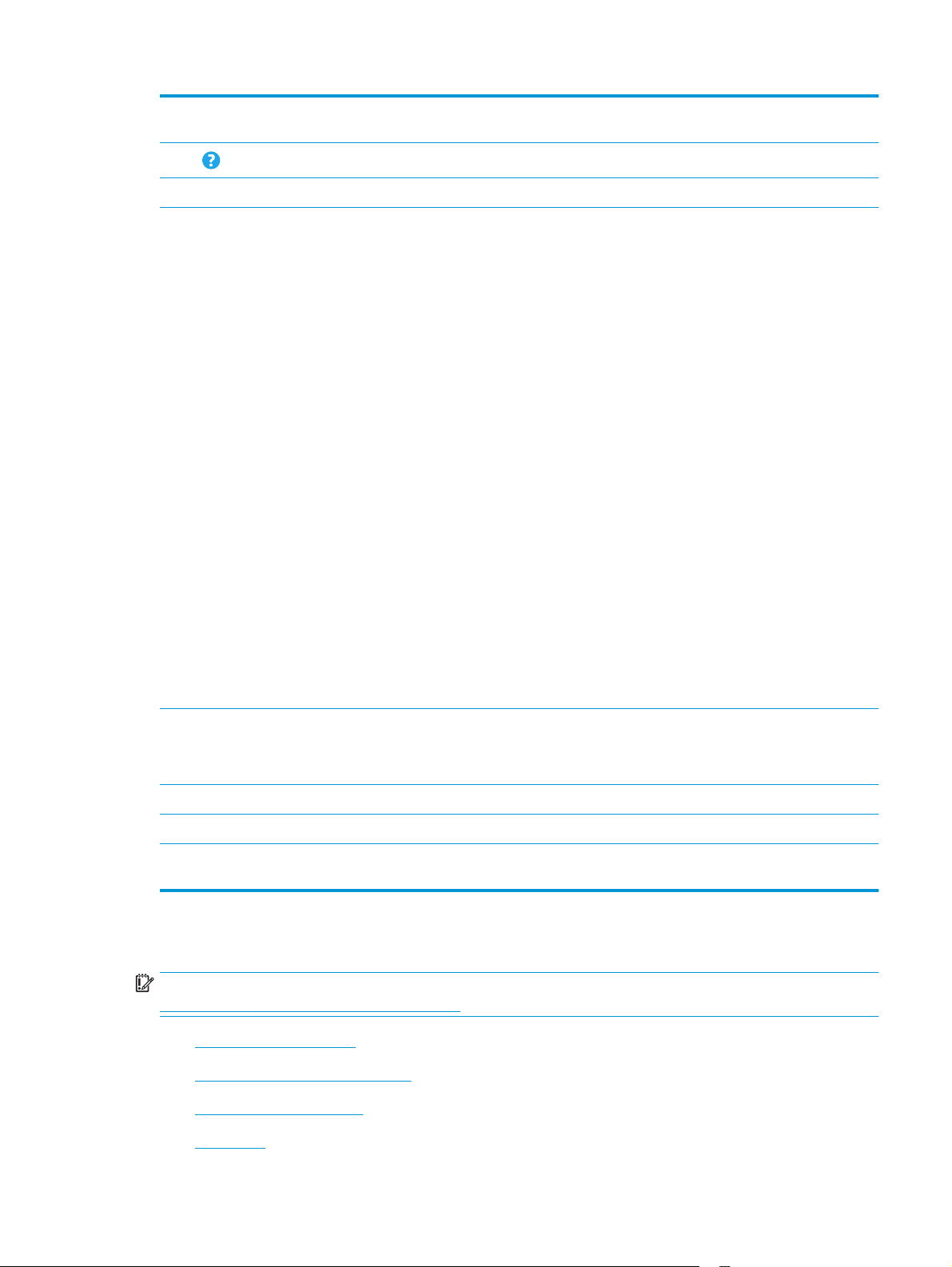
6 HP-logoet eller knappen
Hjem
På ethvert andet skærmbillede end startskærmbilledet skifter HP-logoet til knappen Hjem. Tryk på
knappen Hjem for at vende tilbage til startskærmbilledet.
7
Knappen Hjælp
Tryk på knappen Hjælp for at åbne det integrerede Hjælp-system.
8 Rullepanel Brug rullepanelet for at se den komplette liste over tilgængelig funktioner.
9 Funktioner De funktioner, der vises i dette område, kan omfatte et eller flere af følgende punkter, afhængigt af
printerkonfigurationen:
●
Genvejssæt
●
Kopiering
●
E-mail
●
Fax
●
Gem på USB
●
Gem i netværksmappe
●
Gem i enhedshukommelse
●
Hent fra USB
●
Hent fra enhedshukommelse
●
Gem i SharePoint®
●
Jobstatus
●
Forbrugsvarer
●
Bakker
●
Administration
●
Vedligeholdelse af enheden
10 Knappen Log på eller
Log af
Tryk på knappen Log på for at få adgang til sikrede funktioner.
Tryk på knappen Log af for at logge af printeren. Printeren nulstiller alle indstillinger til
standardindstillingerne.
11 Netværksadresse-knap Tryk på netværksadresse-knappen for at se oplysninger om netværksforbindelsen.
12 Knap til sprogvalg Tryk på knappen til sprogvalg for at vælge sproget på kontrolpanelets display.
13 Aktuel dato og
klokkeslæt
Viser den aktuelle dato og det aktuelle klokkeslæt
Printerspecifikationer
VIGTIGT: Følgende specifikationer var korrekte på udgivelsestidspunktet, men kan ændres. Se
www.hp.com/support/pagewidecolor586MFP, hvis du ønsker aktuelle oplysninger.
●
Tekniske specifikationer
●
Understøttede operativsystemer
●
Mobile udskriftsløsninger
●
Printermål
DAWW Printerspecifikationer 5
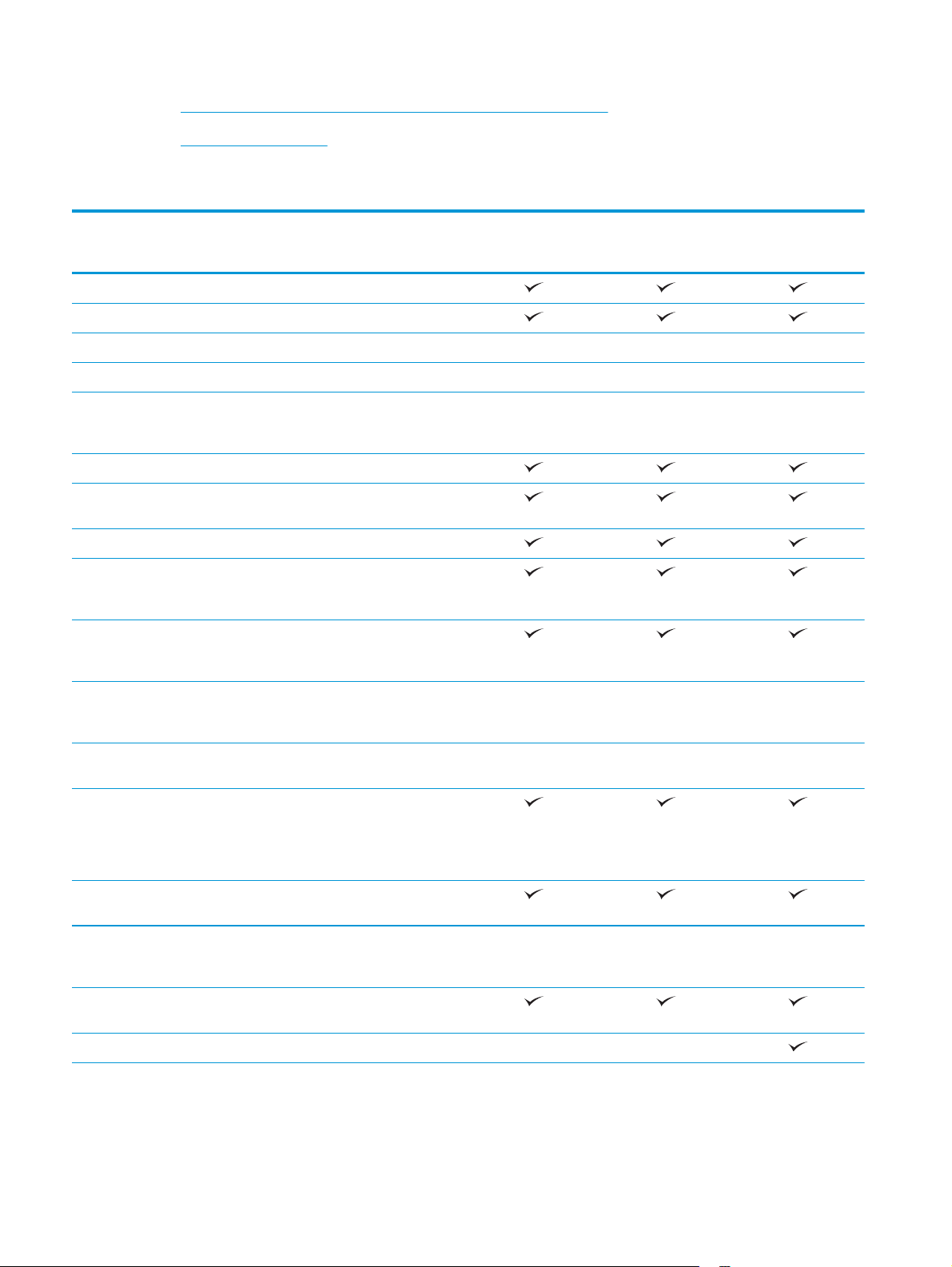
●
Strømforbrug, elektriske specifikationer og akustiske emissioner
●
Område for driftsmiljø
Tekniske specifikationer
Modelnavn
Produktnummer
586dn
G1W39A
586f
G1W40A
586z
G1W41A
Papirhåndtering Bakke 1 (kapacitet på 50 ark)
Bakke 2 (kapacitet på 500 ark)
Bakke 3 (kapacitet på 500 ark) Ekstraudstyr Ekstraudstyr Ekstraudstyr
Printerfod Ekstraudstyr Ekstraudstyr Ekstraudstyr
3 x 500-arks papirfremfører og
stander (hver med kapacitet på
1.500 ark)
Ekstraudstyr Ekstraudstyr Ekstraudstyr
Automatisk dupleksudskrivning
Tilslutning 10/100/1000 Ethernet LAN-
forbindelse med IPv4 og IPv6
Højhastigheds-USB 2.0
Lettilgængelig USB-port til
udskrivning uden en computer og
til opgradering af firmwaren
Hardwareintegrationsstik til
tilslutning af tilbehør og
tredjepartsenheder
HP Jetdirect 3000w NFC/trådløst
tilbehør til udskrivning fra
mobilenheder
Ekstraudstyr Ekstraudstyr Ekstraudstyr
HP Jetdirect 2900nw Print Server-
tilbehør til trådløs forbindelse
Ekstraudstyr Ekstraudstyr Ekstraudstyr
Hukommelse 2 GB basishukommelse
BEMÆRK: Basishukommelsen
kan udvides til 2,8 GB ved at tilføje
et DIMM-hukommelsesmodul.
Masselagring 320 GB HP Secure High-
Performance-harddisk
Sikkerhed HP Trusted Platform Module til
kryptering af alle data, der
passerer igennem printeren
Ekstraudstyr Ekstraudstyr Ekstraudstyr
Kontrolpaneldisplay og tastatur Kontrolpanel med
berøringsfølsomt farvedisplay
Fysisk tastatur Ikke understøttet Ikke understøttet
6 Kapitel 1 Printeroversigt DAWW

Modelnavn
Produktnummer
586dn
G1W39A
586f
G1W40A
586z
G1W41A
Udskriv Udskriver 50 sider pr. minut (ppm)
på papir i A4-format og 50 ppm pr.
minut på papir i Letter-format i
tilstanden Professional.
Udskriver 75 sider i minuttet (ppm)
på papir i A4-format og 75 ppm på
papir i Letter-format i tilstanden
General Office
Lettilgængelig USB-udskrivning
(en computer er ikke nødvendig)
Gem job i printerens hukommelse
til udskrivning senere eller til
privat udskrivning
Fax Ekstraudstyr
Kopiering og scanning Kopierer 45 sider pr. minut (ppm)
på papir i A4-format og Letter-
format
100 siders dokumentføder med to
hoveder til samtidig
duplekskopiering og scanning
HP EveryPage Technologies
inklusive ultrasonisk registrering
af indføring af flere sider
Ikke understøttet Ikke understøttet
OCR (Embedded optical character
recognition) giver mulighed for at
konvertere udskrevne side til
tekst, der kan redigeres eller søges
i vha. en computer
Ikke understøttet Ikke understøttet
SMART-etiketfunktion registrerer
papirkant til automatisk
sidebeskæring
Ikke understøttet Ikke understøttet
Automatisk indstilling af
sideretning for sider med tekst på
over 100 tegn
Ikke understøttet Ikke understøttet
Automatisk justering af tone
indstiller kontrasten, lysstyrken og
fjernelse af baggrunden for hver
side
Ikke understøttet Ikke understøttet
Bruge Digital Send Send dokumenter til e-mail, USB
og delte mapper på et netværk
Send dokumenter til SharePoint® Ikke understøttet Ikke understøttet
Understøttede operativsystemer
Følgende oplysninger gælder for printerspecifikke Windows PCL 6- og HP-printerdrivere og for OS X samt for
den medfølgende softwareinstallations-cd.
DAWW Printerspecifikationer 7
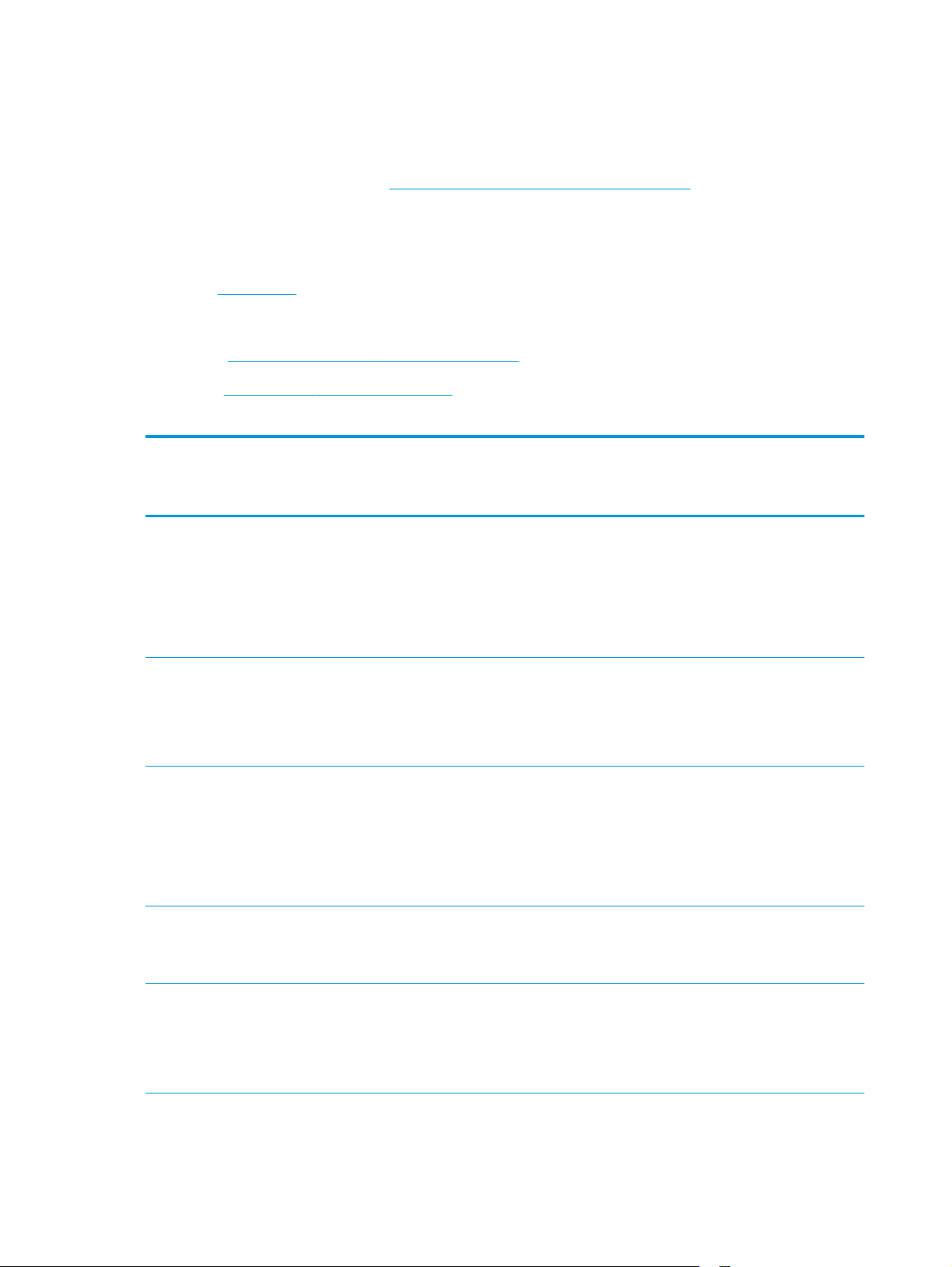
Windows: HP-softwareinstallations-cd'en installerer "HP PCL.6" printerdriver version 3, "HP PCL 6"
printerdriver version 3 eller "HP PCL-6" printerdriver version 4, afhængigt af Windows-operativsystemet,
samt yderligere software, når det fulde softwareinstallationsprogram benyttes. Download "HP PCL.6"
printerdriver version 3, "HP PCL 6" printerdriver version 3 og "HP PCL-6" printerdriver version 4 fra
supportwebstedet for denne printer:
www.hp.com/support/pagewidecolor586MFP.
OS X: Mac-computere understøttes sammen med denne printer. Download HP Easy Start enten fra
123.hp.com eller fra siden Support til udskrivning, og derefter bruge HP Easy Start til at installere HP-
printerdriveren. HP Easy Start er ikke inkluderet på den medfølgende cd.
1. Gå til
123.hp.com.
2. Følg de angivne trin for at downloade printersoftwaren.
Linux: Gå til
hplipopensource.com/hplip-web/index.html for at finde oplysninger og printerdrivere til Linux.
UNIX: Gå til
www.hp.com/go/unixmodelscripts for at finde oplysninger og printerdrivere til UNIX®.
Tabel 1-1 Understøttede operativsystemer og printerdrivere
Operativsystem Printerdriver, der er installeret (fra
softwareinstallations-CD'en til Windows
eller installationsprogrammet på nettet
til OS X)
Bemærkninger
Windows® XP SP3, 32-bit Den printerspecifikke printerdriver "HP
PCL.6" installeres til dette operativsystem
som en del af den grundlæggende
softwareinstallation. Det grundlæggende
installationsprogram installerer kun
driveren.
Det komplette installationsprogram
understøttes ikke til dette operativsystem.
Microsoft ophørte med at yde generel
support til Windows XP i april 2009. HP vil
fortsætte med at tilbyde den bedst mulige
support til det udgåede XP-
operativsystem.
Windows Vista®, 32-bit Den printerspecifikke printerdriver "HP
PCL.6" installeres til dette operativsystem
som en del af den grundlæggende
softwareinstallation. Det grundlæggende
installationsprogram installerer kun
driveren.
Det komplette installationsprogram
understøttes ikke til dette operativsystem.
Windows Server 2003 SP2, 32-bit Den printerspecifikke printerdriver "HP
PCL.6" installeres til dette operativsystem
som en del af den grundlæggende
softwareinstallation. Det grundlæggende
installationsprogram installerer kun
driveren.
Det komplette installationsprogram
understøttes ikke til dette operativsystem.
Microsoft ophørte med at yde generel
support til Windows Server 2003 i juli
2010. HP vil fortsætte med at tilbyde den
bedst mulige support til det udgåede
Server 2003-operativsystem.
Windows 7 SP1, 32-bit og 64-bit Den printerspecifikke printerdriver "HP PCL
6" installeres til dette operativsystem som
en del af den komplette
softwareinstallation.
Windows 8, 32-bit og 64-bit Den printerspecifikke printerdriver "HP
PCL-6" installeres til dette operativsystem
som en del af den grundlæggende
softwareinstallation. Det grundlæggende
installationsprogram installerer kun
driveren.
Det komplette installationsprogram
understøttes ikke til dette operativsystem.
Windows 8 RT-support leveres via
Microsoft IN OS Version 4, 32-bit driveren.
8 Kapitel 1 Printeroversigt DAWW

Tabel 1-1 Understøttede operativsystemer og printerdrivere (fortsat)
Operativsystem Printerdriver, der er installeret (fra
softwareinstallations-CD'en til Windows
eller installationsprogrammet på nettet
til OS X)
Bemærkninger
Windows 8.1, 32-bit og 64-bit Den printerspecifikke printerdriver "HP
PCL-6" installeres til dette operativsystem
som en del af den grundlæggende
softwareinstallation. Det grundlæggende
installationsprogram installerer kun
driveren.
Det komplette installationsprogram
understøttes ikke til dette operativsystem.
Windows 8.1 RT-support leveres via
Microsoft IN OS Version 4, 32-bit driveren.
Windows 10, 32-bit og 64-bit Den printerspecifikke printerdriver "HP
PCL-6" installeres til dette operativsystem
som en del af den grundlæggende
softwareinstallation. Det grundlæggende
installationsprogram installerer kun
driveren.
Det komplette installationsprogram
understøttes ikke til dette operativsystem.
Windows Server 2008 SP2, 32-bit Den printerspecifikke printerdriver "HP
PCL.6" installeres til dette operativsystem
som en del af den grundlæggende
softwareinstallation. Det grundlæggende
installationsprogram installerer kun
driveren.
Det komplette installationsprogram
understøttes ikke til dette operativsystem.
Windows Server 2008 SP2, 64-bit Den printerspecifikke printerdriver "HP PCL
6" installeres til dette operativsystem som
en del af den grundlæggende
softwareinstallation. Det grundlæggende
installationsprogram installerer kun
driveren.
Det komplette installationsprogram
understøttes ikke til dette operativsystem.
Windows Server 2008 R2, SP 1, 64-bit Den printerspecifikke printerdriver "HP PCL
6" installeres til dette operativsystem som
en del af den grundlæggende
softwareinstallation. Det grundlæggende
installationsprogram installerer kun
driveren.
Det komplette installationsprogram
understøttes ikke til dette operativsystem.
Windows Server 2012, 64-bit Softwareinstallationsprogrammet
understøtter ikke Windows Server 2012,
men de printerspecifikke printerdrivere
understøtter det.
Download driveren fra HP's websted, og
brug værktøjet Tilføj printer i Windows til
at installere den.
Windows Server 2012 R2, 64-bit Softwareinstallationsprogrammet
understøtter ikke Windows Server 2012,
men de printerspecifikke printerdrivere
understøtter det.
Download driveren fra HP's websted, og
brug værktøjet Tilføj printer i Windows til
at installere den.
OS X 10.9 Mavericks, OS X 10.10 Yosemite,
OS X 10.11 El Capitan
HP-printerdriveren kan downloades fra HP
Easy Start. HP-installationsprogrammet til
OS X er ikke inkluderet på den
medfølgende cd.
Hvis du har OS X, skal du hente
installationsprogrammet fra HP Easy
Start.
1. Gå til
123.hp.com.
2. Følg de angivne trin for at downloade
printersoftwaren.
BEMÆRK: Hvis du ønsker at få vist en liste over understøttede operativsystemer, skal du gå til
www.hp.com/support/pagewidecolor586MFP med HP's komplette hjælp til printeren.
DAWW Printerspecifikationer 9
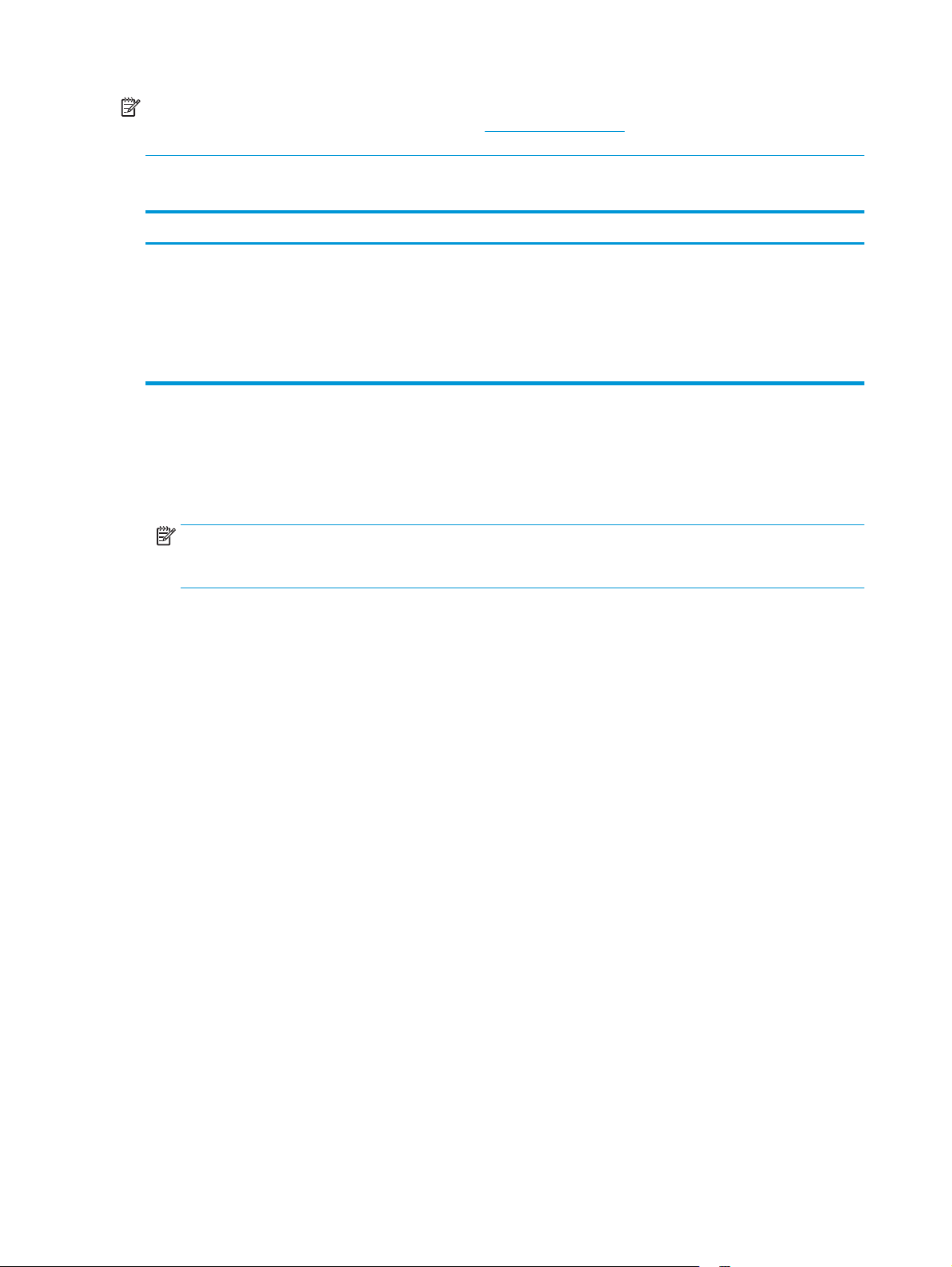
BEMÆRK: Hvis du vil have yderligere oplysninger om klient- og serveroperativsystemer og om HP UPD-
driverunderstøttelse til denne printer, skal du gå til
www.hp.com/go/upd. Klik på linkene under Yderligere
oplysninger.
Tabel 1-2 Minimumssystemkrav
Windows OS X
●
Cd-rom-drev, dvd-drev eller en internetforbindelse
●
Dedikeret USB 1.1- eller 2.0-forbindelse eller en
netværksforbindelse
●
400 MB ledig harddiskplads
●
1 GB RAM (32-bit) eller 2 GB RAM (64-bit)
●
Internet-forbindelse
●
1 GB ledig harddiskplads
Mobile udskriftsløsninger
Printeren understøtter følgende software til mobil udskrivning:
●
HP ePrint-software
BEMÆRK: HP ePrint Software understøtter følgende operativsystemer: Windows 7 SP 1 (32-bit og 64-
bit), Windows 8 (32-bit og 64-bit), Windows 8.1 (32-bit og 64-bit), Windows 10 (32-bit og 64-bit) og OS
X-versionerne 10.9 Mavericks, 10.10 Yosemite og 10.11 El Capitan.
●
HP ePrint via e-mail (kræver, at HP Web Services er aktiveret, og at printeren registreres med HP
Connected)
●
HP ePrint-app (tilgængelig til Android, iOS og Blackberry)
●
ePrint Enterprise-app (understøttes af alle printere, der anvender ePrint Enterprise Server-software)
●
Google Cloud Print
●
AirPrint
●
Android Printing
10 Kapitel 1 Printeroversigt DAWW
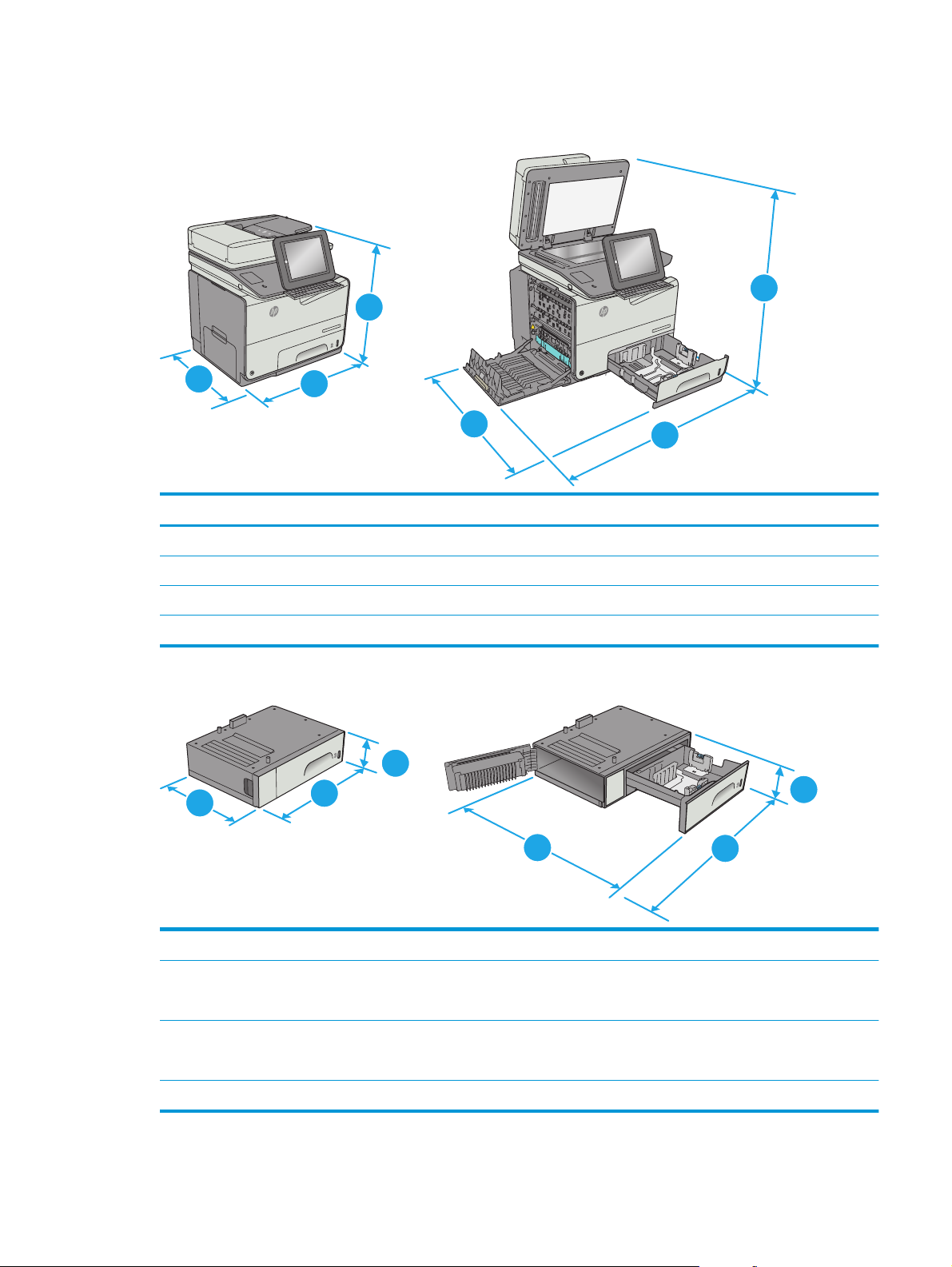
Printermål
Figur 1-1 Mål for printeren
O
ff
i
c
e
j
e
t
E
nt
e
r
p
r
i
se
C
o
l
o
r
M
F
P
X
556
c
a
p
s
lo
c
k
sh
i
f
t
A
S
D
F
G
H
J
K
L
Z
X
C
V
B
N
M
@
a
l
t
a
l
t
s
h
i
f
t
e
n
t
e
r
,
.
?
/
:
;
“
‘
O
ff
i
c
e
j
e
t
E
nt
e
r
p
r
i
se
C
o
l
o
r
M
F
P
X
5
56
4
c
a
p
s
l
o
c
k
sh
i
f
t
A
S
D
F
G
H
J
K
L
Z
X
C
V
B
N
M
@
a
l
t
a
l
t
s
h
i
f
t
e
n
t
e
r
,
.
?
/
:
;
“
‘
2
3
1
2
3
1
2
Printeren er helt lukket Printeren er helt åben
1. Højde 529 mm 786 mm
2. Dybde 564 mm 752 mm
3. Bredde 530 mm 934 mm
Vægt 32,3 kg
Figur 1-2 Mål for bakke 3
2
1
2
3
3
1
1. Højde 138 mm
2. Dybde Bakke lukket: 396 mm
Bakke åben: 678 mm
3. Bredde Nederste venstre dæksel lukket: 514 mm
Nederste venstre dæksel åbnet: 963 mm
Vægt 5,4 kg
DAWW Printerspecifikationer 11
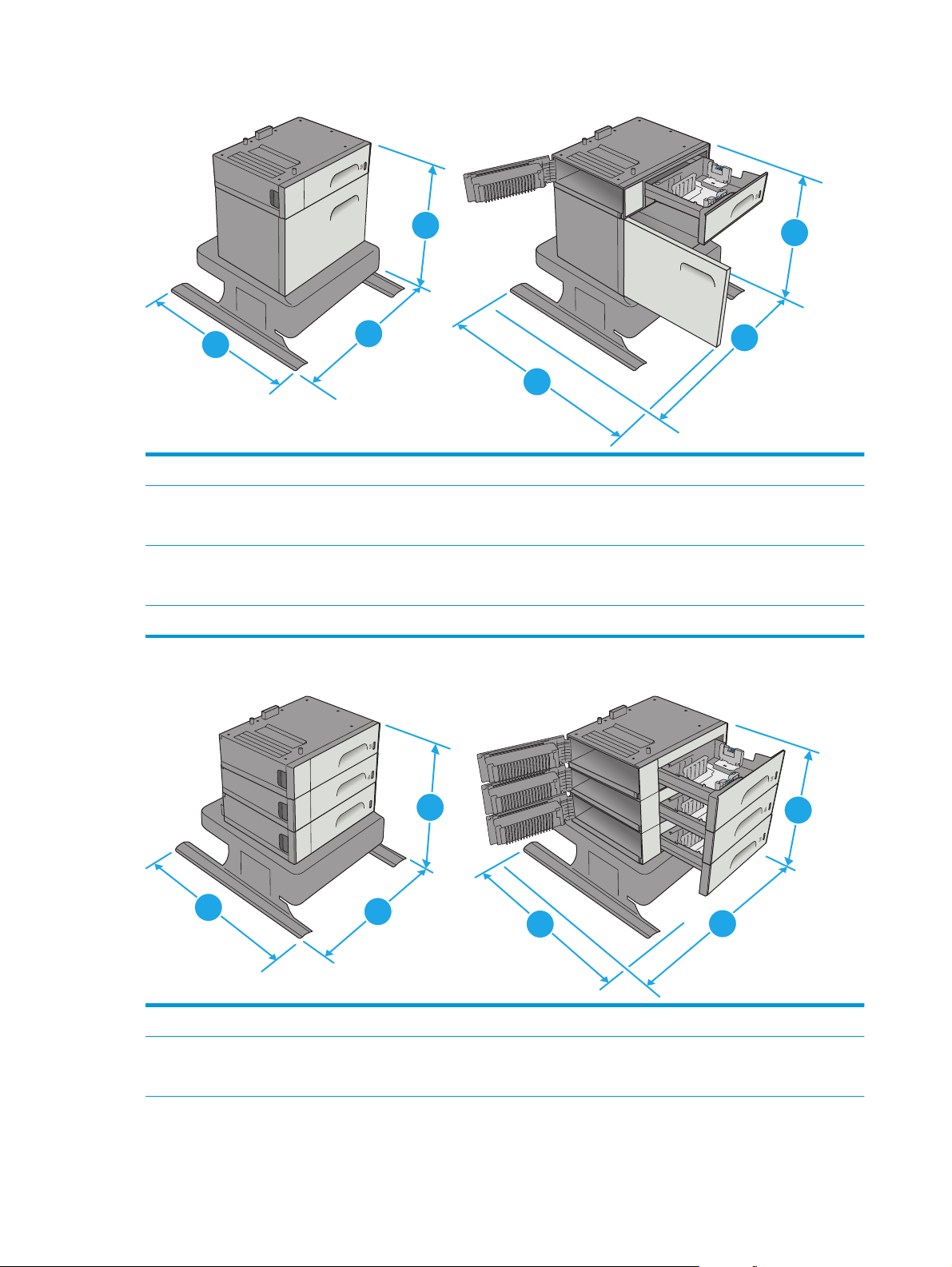
Figur 1-3 Mål for printerfoden
2
3
1
2
1
3
1. Højde 640 mm
2. Dybde Bakke lukket: 669 mm
Bakke åben: 810 mm
3. Bredde Nederste venstre dæksel lukket: 669 mm
Nederste venstre dæksel åbnet: 1040 mm
Vægt 31,2 kg
Figur 1-4 Mål for 3 x 500-arks papirfremfører og stander
1
2
3
3
1
2
1. Højde 642 mm
2. Dybde Bakke lukket: 669 mm
Bakke åben: 795 mm
12 Kapitel 1 Printeroversigt DAWW
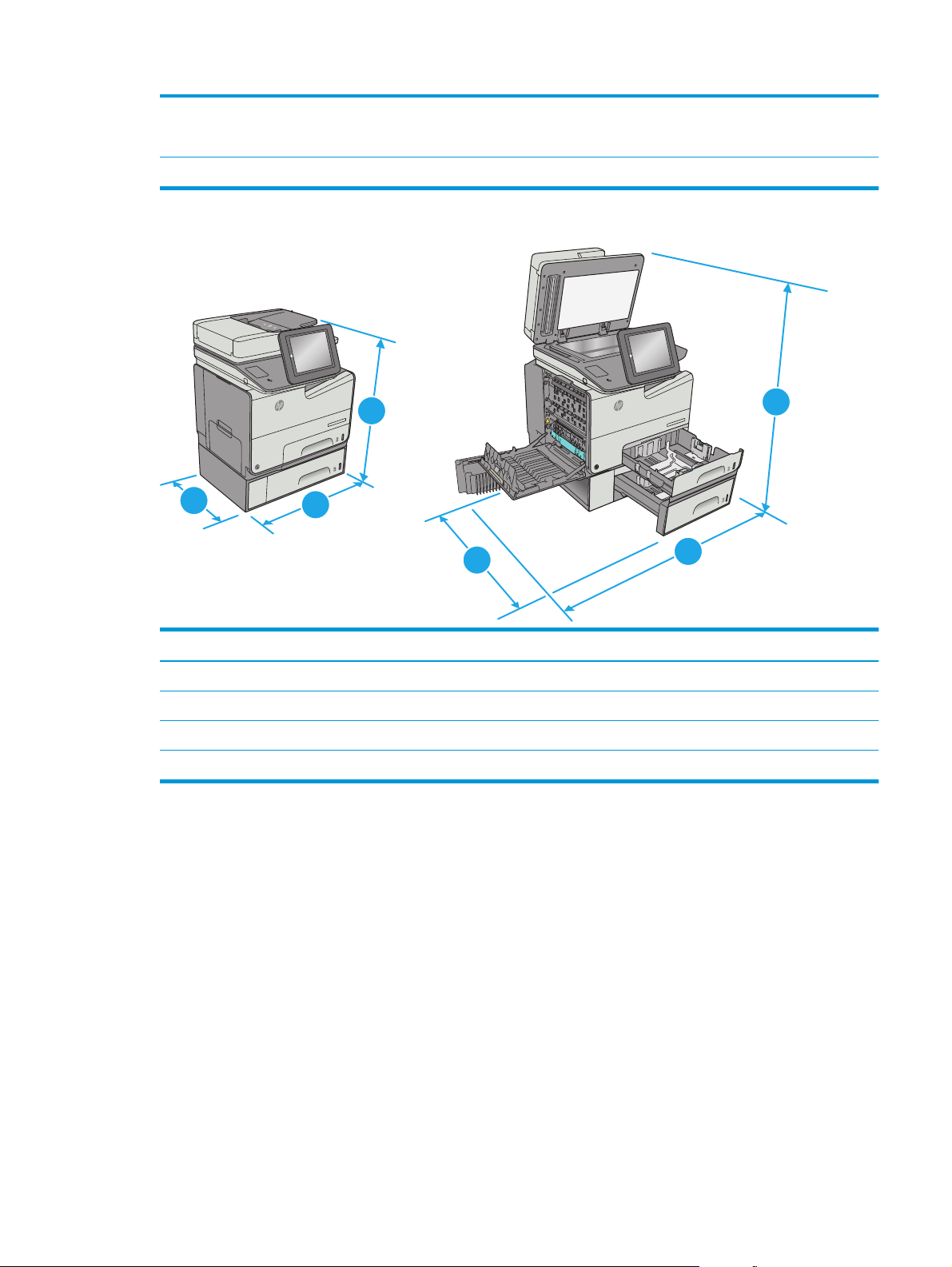
3. Bredde Nederste venstre dæksel lukket: 669 mm
Nederste venstre dæksel åbnet: 1040 mm
Vægt 35,8 kg
Figur 1-5 Mål for printerkabinettet med bakke 3
O
ff
i
c
e
j
e
t
E
nt
e
r
p
r
i
s
e
C
o
l
o
r
M
F
P
X
5
56
O
ff
i
c
e
j
e
t
E
nte
r
p
r
i
se
C
o
l
o
r
M
F
P
X
5
56
4
3
1
2
3
1
2
4
Printer og tilbehør helt lukket Printer og tilbehør helt åben(t)
1. Højde 667 mm 924 mm
2. Dybde 564 mm 752 mm
3. Bredde 530 mm 963 mm
Vægt 37,7 kg
DAWW Printerspecifikationer 13
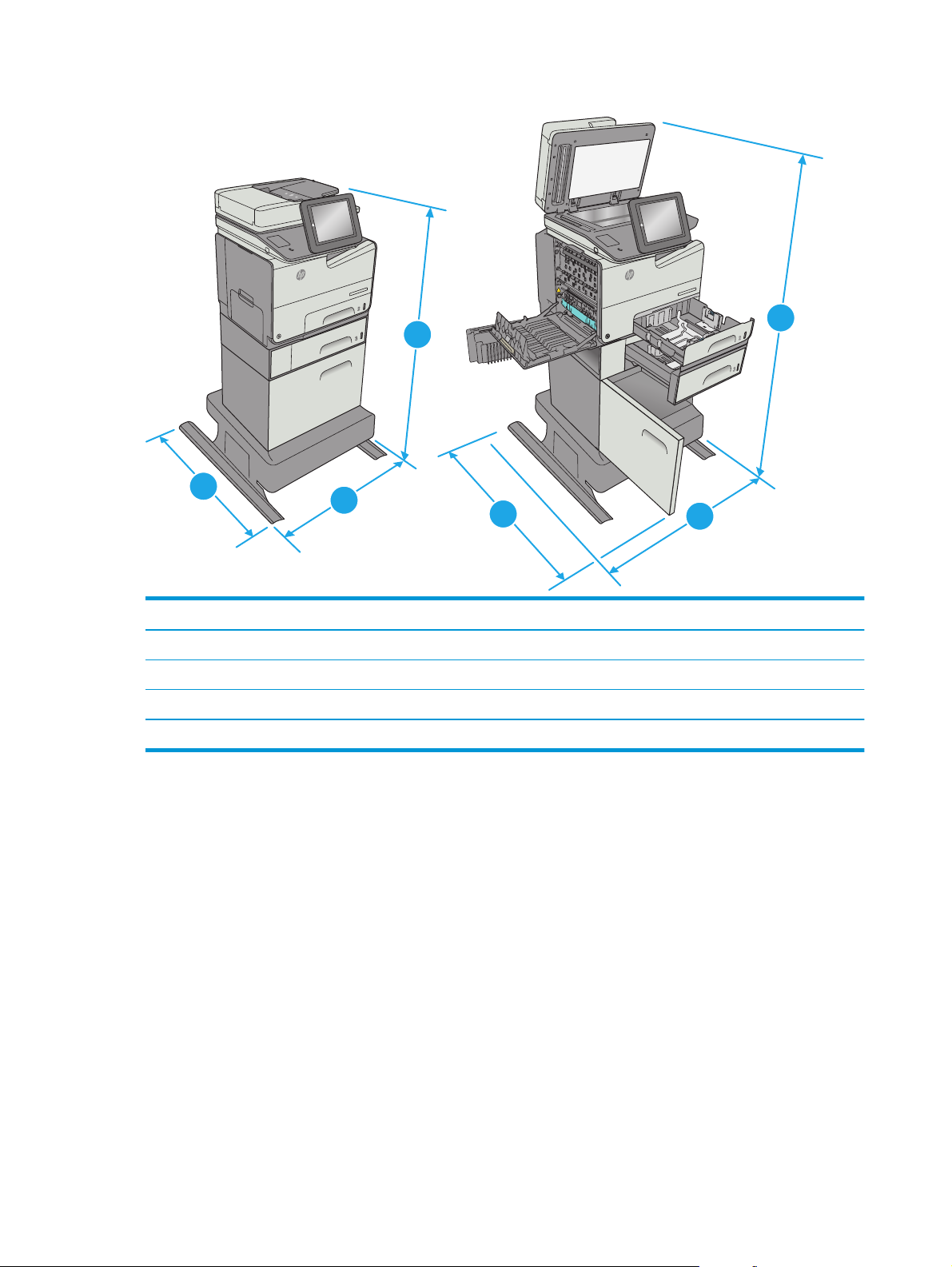
Figur 1-6 Mål for printeren på printerstanden
O
ff
i
c
e
j
e
t
E
nt
e
r
p
r
i
se
C
ol
o
r
M
F
P
X
55
6
O
ffi
c
e
j
e
t
E
nt
e
r
p
r
i
se
C
o
l
o
r
M
F
P
X5
5
6
3
3
1
2
2
1
4
Printer og tilbehør helt lukket Printer og tilbehør helt åben(t)
1. Højde 1307 mm 1564 mm
2. Dybde 669 mm 810 mm
3. Bredde 669 mm 1040 mm
Vægt 63,5 kg
14 Kapitel 1 Printeroversigt DAWW
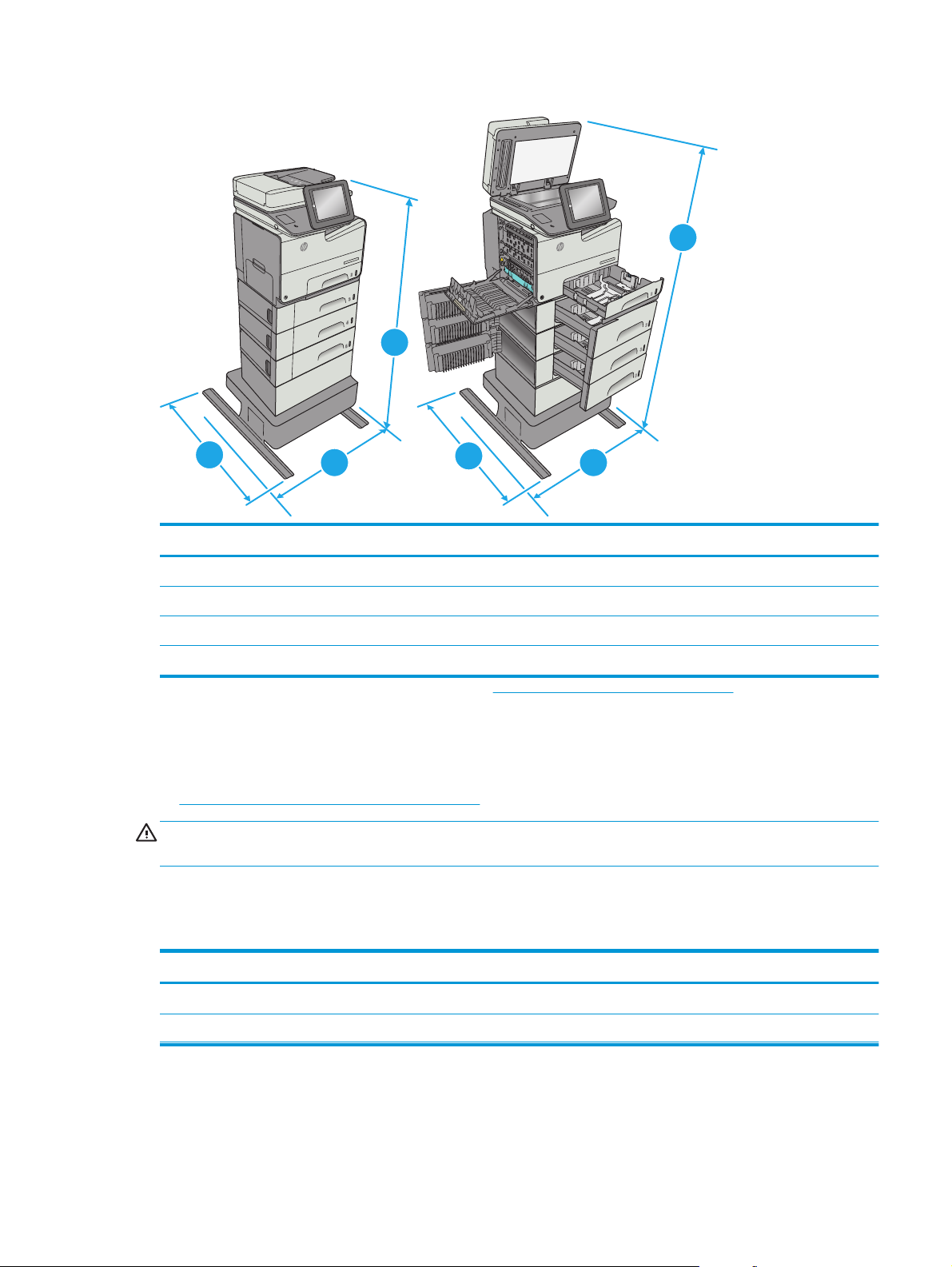
Figur 1-7 Mål for printeren med 3 x 500-arks papirfremfører og stander
4
Offi
ceje
t En
terpri
se Colo
r M
F
P X556
O
ff
icej
et En
te
rp
r
i
se
Co
lor MFP X556
4
1
1
3
3
2
2
Printer og tilbehør helt lukket Printer og tilbehør helt åben(t)
1. Højde 1171 mm 1428 mm
2. Dybde 669 mm 795 mm
3. Bredde 669 mm 1040 mm
Vægt 68,1 kg
1
Disse værdier kan ændres. For opdateret information, gå til www.hp.com/support/pagewidecolor586MFP.
2
Forlæng ikke mere end én papirbakke ad gangen.
Strømforbrug, elektriske specifikationer og akustiske emissioner
Se www.hp.com/support/pagewidecolor586MFP for at få aktuelle oplysninger.
FORSIGTIG: Strømkravene er baseret på det land/område, hvor printeren sælges. Konverter aldrig
driftsspændinger. Dette vil beskadige printeren og gøre printergarantien ugyldig.
Område for driftsmiljø
Tabel 1-3 Specifikationer for driftsmiljø
Miljø Anbefalet Tilladt
Temperatur 17-25°C 15 til 30 °C
Relativ fugtighed 30 % til 70 % relativ luftfugtighed (RH) 10 % til 80 % (relativ luftfugtighed)
DAWW Printerspecifikationer 15
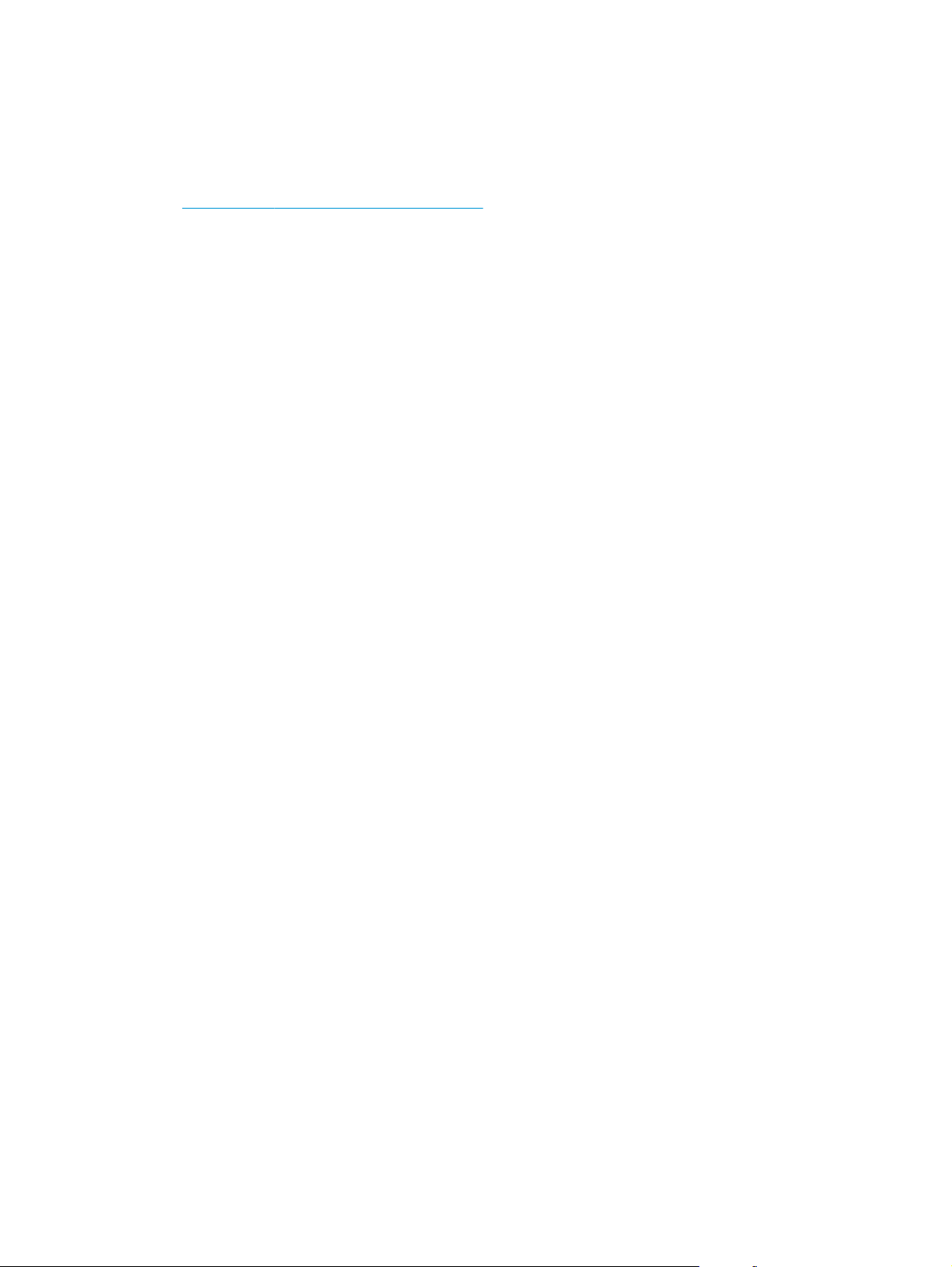
Konfiguration af printerhardware og softwareinstallation
Læs den hardwareinstallationsvejledning, der fulgte med printeren, for at få grundlæggende
installationsvejledning. Du kan finde yderligere vejledning hos HP-support på internettet.
Gå til
www.hp.com/support/pagewidecolor586MFP for HP's komplette hjælp til printeren. Find følgende
support:
●
Installer og konfigurer
●
Lær og brug
●
Løs problemer
●
Download software- og firmwareopdateringer
●
Deltag i supportfora
●
Find garantioplysninger og lovgivningsmæssige oplysninger
16 Kapitel 1 Printeroversigt DAWW
